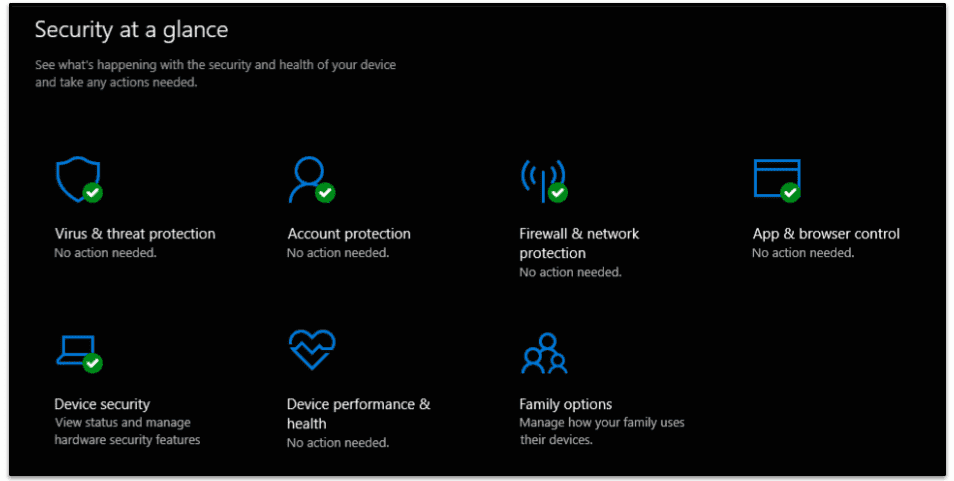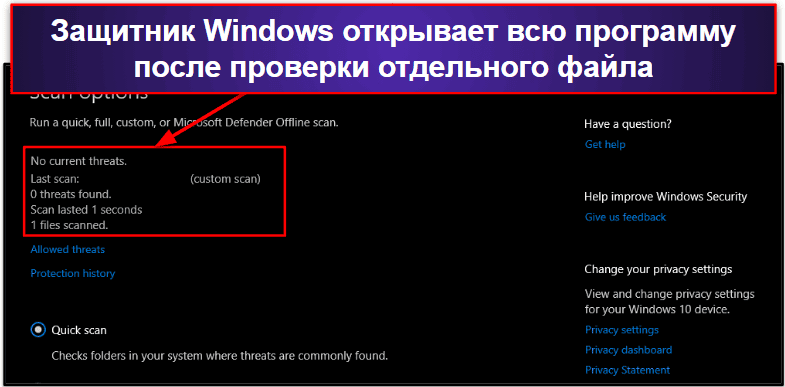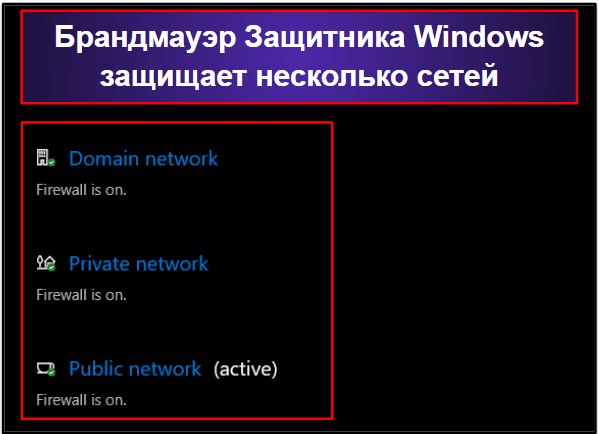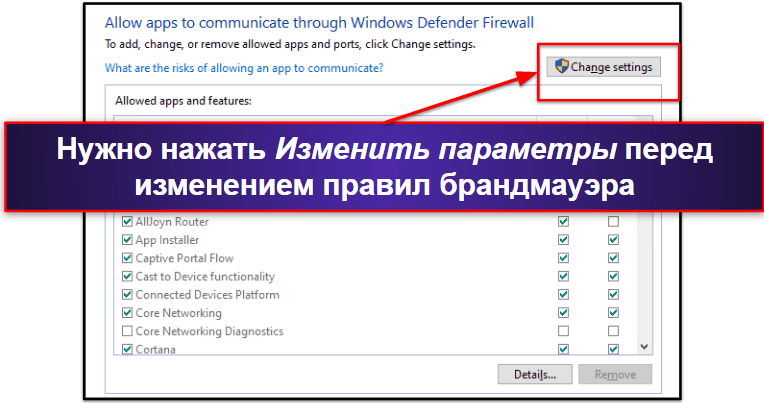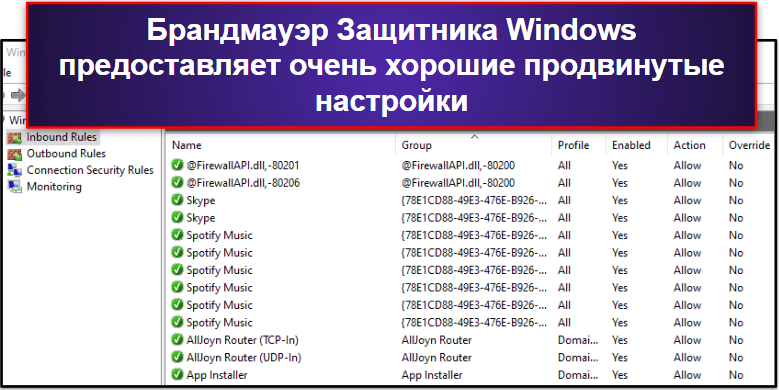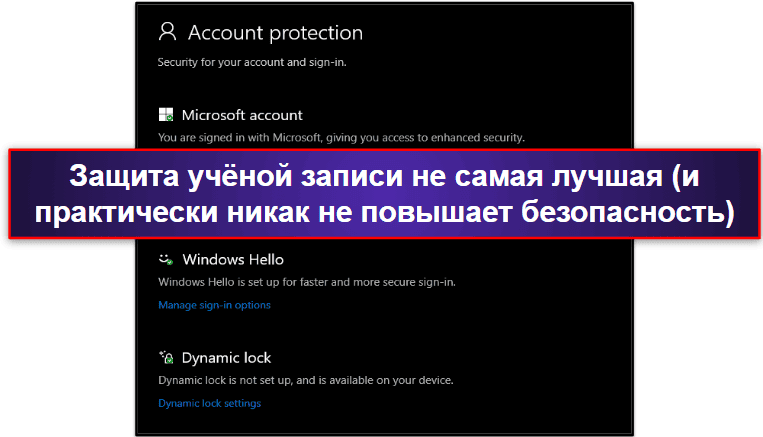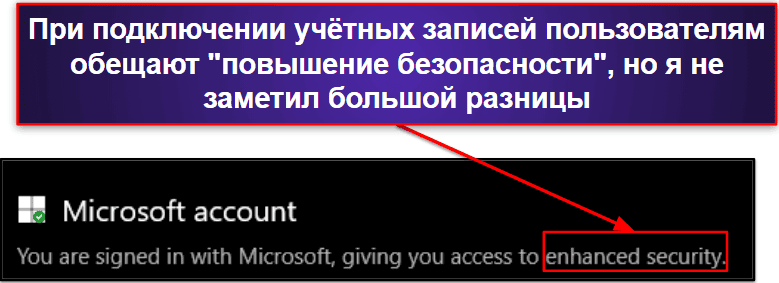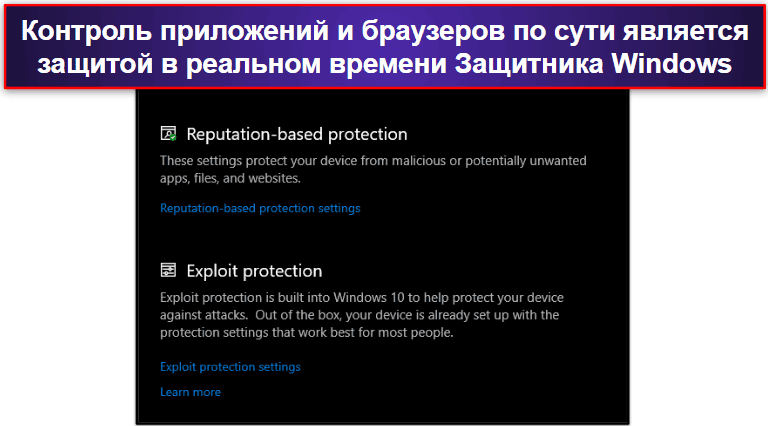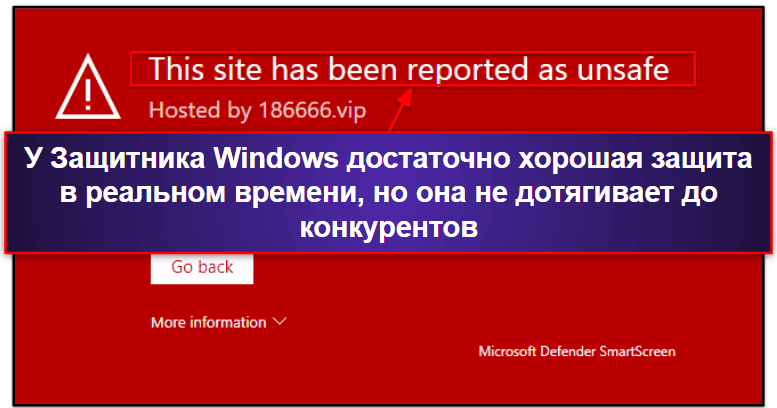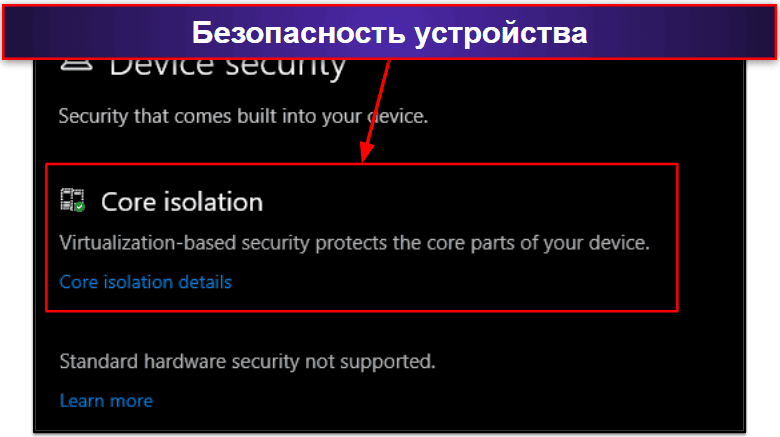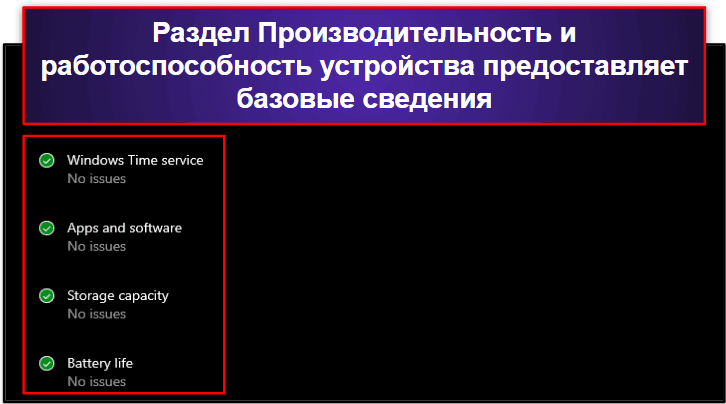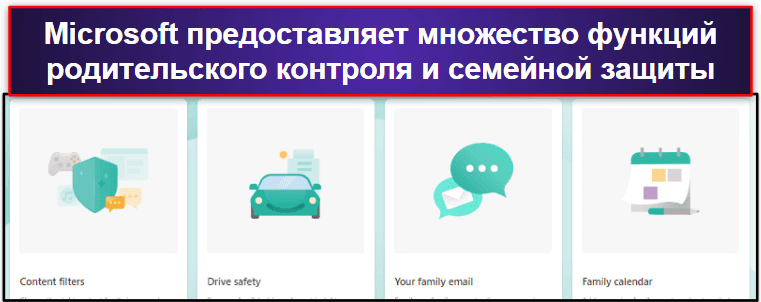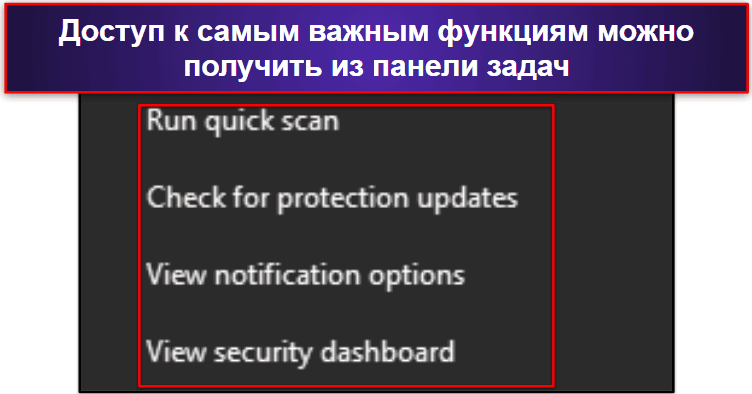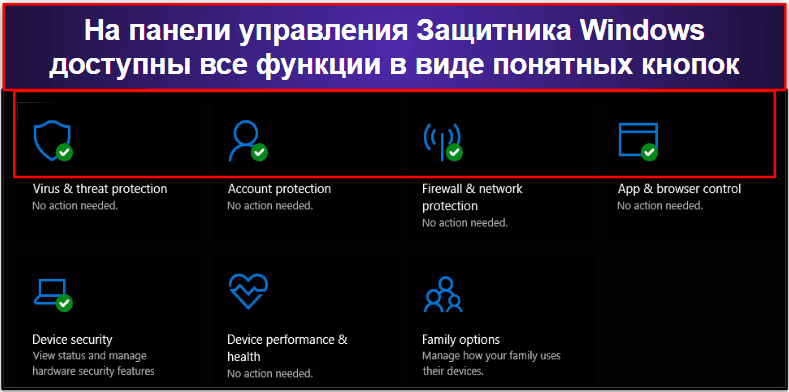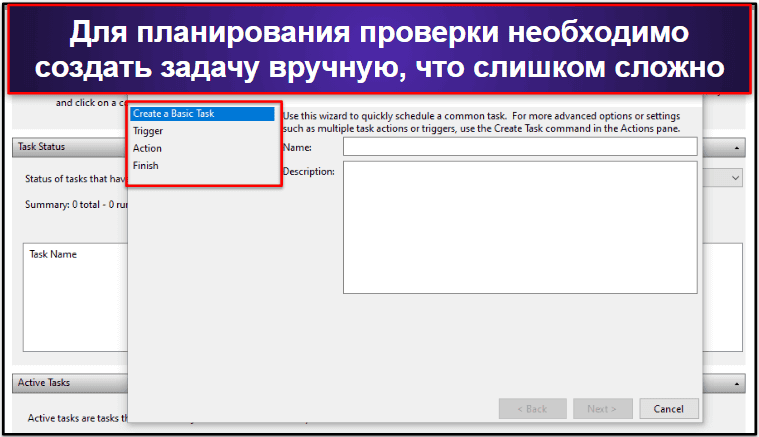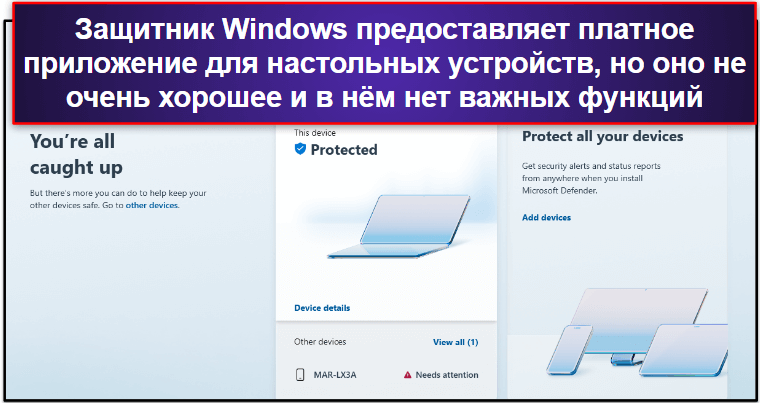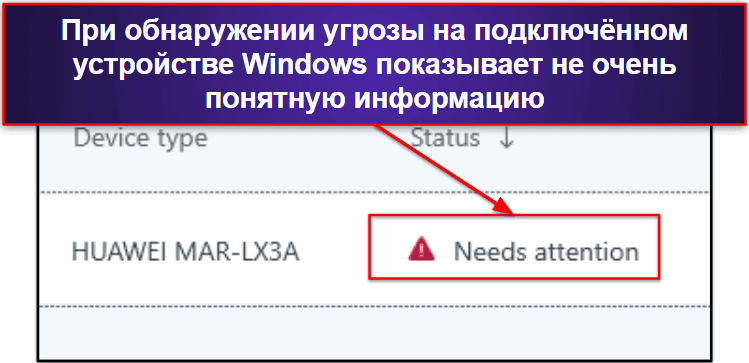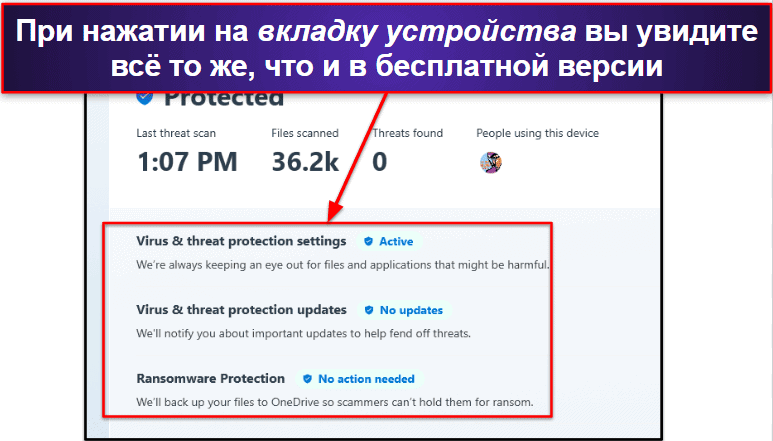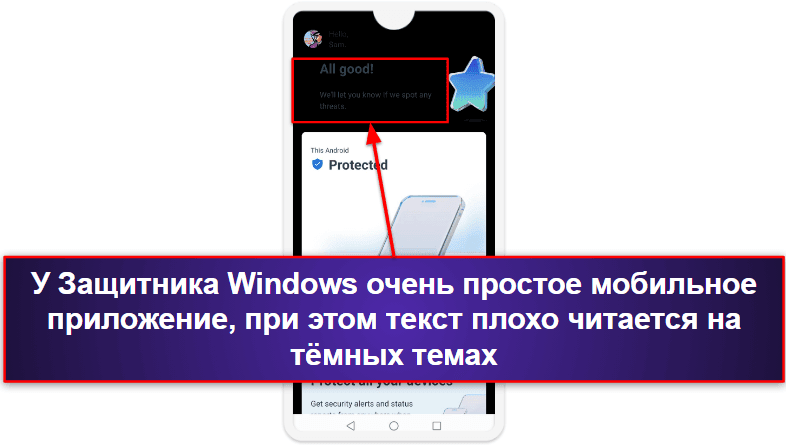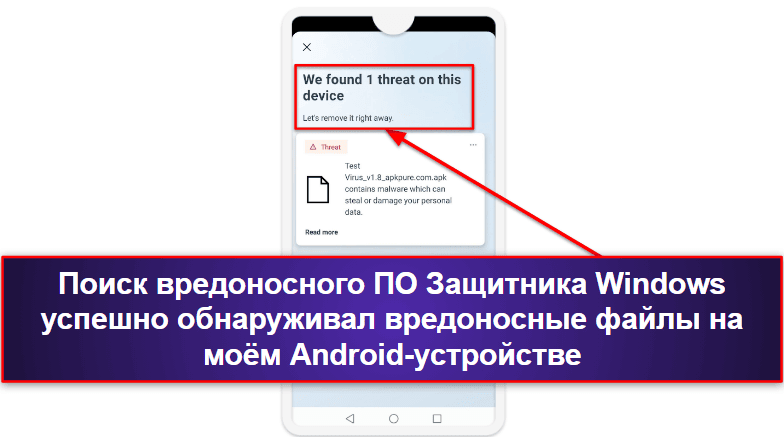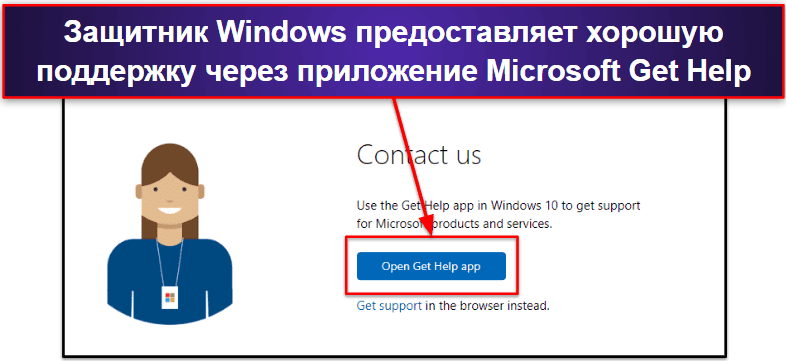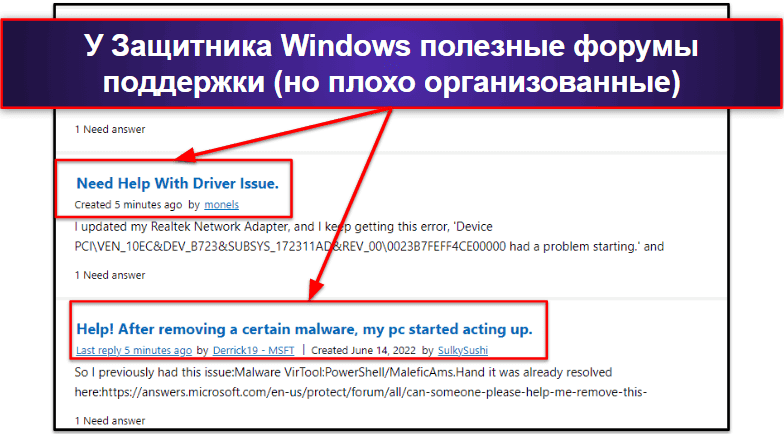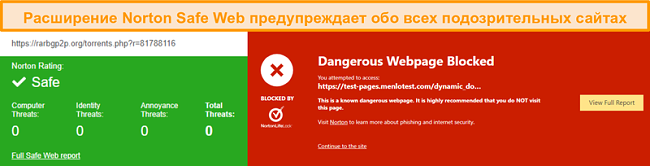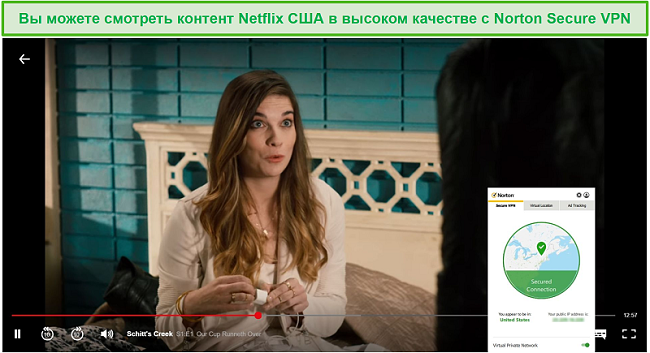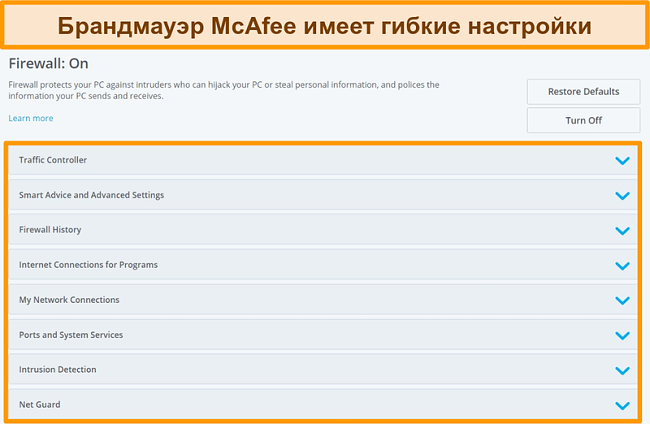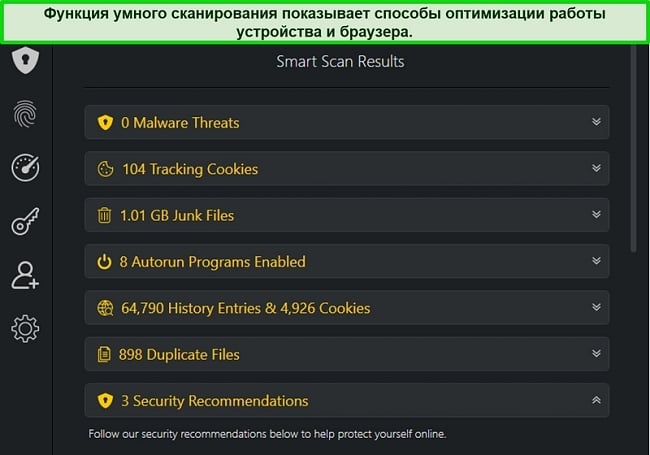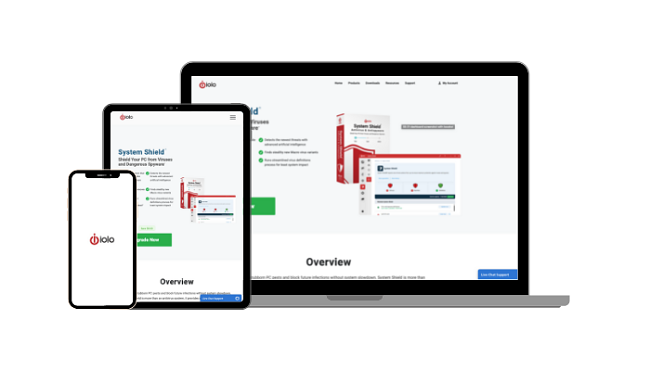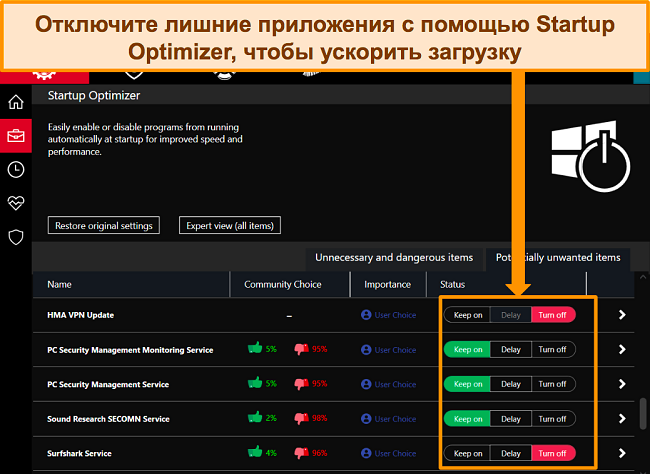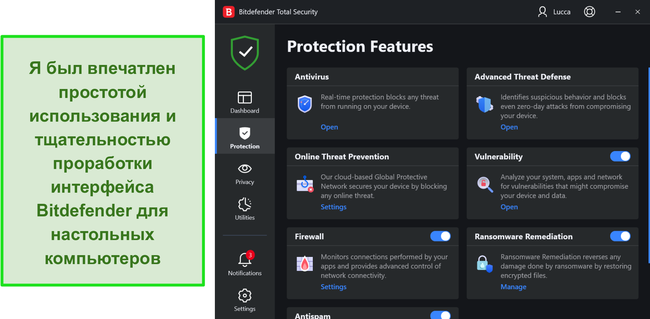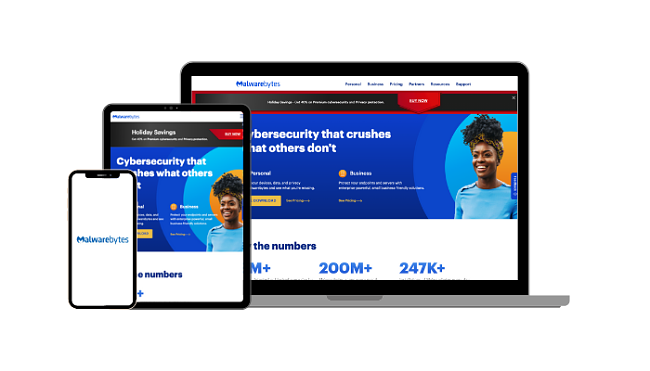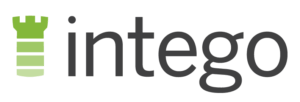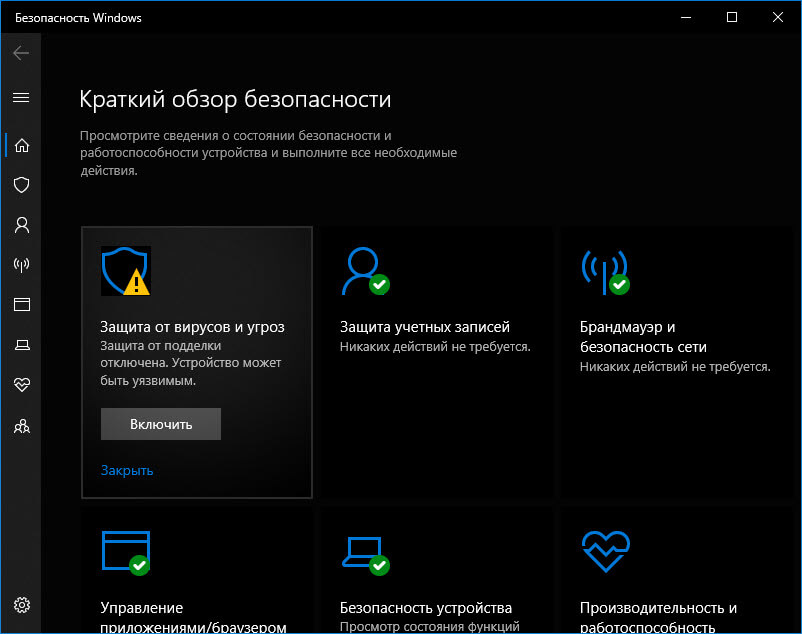Проблеме выбора антивируса, способного обеспечить по-настоящему эффективную защиту, всегда была свойственна какая-то особая острота. И это понятно: не только разработчики антивирусного программного обеспечения, но и сами пользователи утверждали и утверждают, что именно их антивирус является самым эффективным и надёжным. Реклама со стороны первых и предубеждённость со стороны вторых? В большинстве случаев так оно и есть, впрочем, среди компьютерных гиков есть и такие, которые выказывают точку зрения, согласно которой наличие антивирусной защиты на компьютере вовсе необязательно. По крайней мере защиты, обеспечиваемой сторонними программными продуктами.
О чём идёт речь, вы, наверное, уже догадались — об актуальности Защитника Windows. Действительно ли так хорош встроенный инструмент обеспечения безопасности Windows или несмотря ни на что после установки операционной системы таки необходимо установить сторонний антивирус? Давайте попробуем разобраться. И начнём со следующего вопроса: являются ли платные антивирусы более эффективными. Смотря что понимать под эффективностью, но в целом ответом будет «нет», поскольку и платная, и бесплатная версии одного и того же антивируса используют общую базу сигнатур.
Платные антивирусы не эффективнее, а функциональнее, в этом заключается между ними основная разница. Поэтому мы отбрасываем коммерческие антивирусные продукты, оставляя в поле внимания Защитник Windows и бесплатные антивирусы. В свою очередь, в сравнении штатного Защитника с пулом бесплатных антивирусов мы решили обозначить две категории: сравнение по функциональности и сравнение по эффективности защиты от вирусных угроз.
В плане функциональности Защитник Windows несколько уступает большинству популярных бесплатных антивирусов, и чтобы в этом убедиться, не нужно быть специалистом. Впрочем, нельзя сказать, чтобы разрыв был таким уже и большим. Обеспечивая защиту в режиме реального времени, штатный антивирус поддерживает три основных и один дополнительный режим проверки, добавление угроз в белый список, облачную защиту, защиту от подделки и контроль доступа к файлам.
Сторонние антивирусные программы, как правило, более функциональные и гибкие в настройках. Например, популярный антивирус Avast помимо пяти режимов сканирования может предложить такие функции как анализ сети, создание аварийного диска восстановления, защита почты и паролей, вывод оповещений о взломе и обновление бесплатного стороннего ПО. Также по сравнению со сторонними антивирусами для Защитника Windows значительно реже выпускаются обновления.
Что же касается эффективности обеспечиваемой штатным антивирусом защиты от вирусных угроз, во избежание субъективных оценок наиболее разумным решением станет обращение к результатам тестирования Защитника Windows независимыми организациями, в частности, немецкой лаборатории AV-Test. Согласно отчёту специалистов AV-Test, по состоянию на октябрь 2021 года Защитник Windows не только в плане эффективности защиты от вирусов, но и в отношении производительности и удобства ничем не уступает таким популярным антивирусным продуктам как AVG, Avira, Avast, ESET и Kaspersky.
Другой вопрос, удастся ли Microsoft удерживать столь высокую планку в будущем. Это покажет только время. В прошлом Защитник Windows демонстрировал значительно более скромные результаты, не попадая даже в топовую десятку лучших антивирусных решений.
Итак. На данный момент он обладает основными функциями такими как:
Обнаружение угроз в реальном времени.
Защита от троянов, вирусов, программ-вымогателей.
Несколько типов сканирования.
Фильтр SmartScreen.
Брандмауэр.
Облачная защита.
Родительский контроль.
Фаервол.
В общем защита будет организована по всем направлениям. Также вместе с Защитником Windows можно использовать другое бесплатное антивирусное ПО, конфликтовать они не должны. Обновляется программа через центр обновлений Windows, причём практически каждый день.
Да, иногда Windows defender выходит из-под контроля, начинает нагружать систему и сильно использовать ресурсы компьютера. Чаще всего это процессы msmpeng.exe или Antimalware Service Executable. Обычно это происходит при полной проверке компьютера на вирусы. Но и с ними можно справиться, например, изменить расписание проверок или исключить собственные файлы из списка проверки.
Ну и главным достоинством является то, что программа бесплатная и не содержит рекламы. То есть при покупке лицензии Windows, раскошеливаться на антивирус не придётся. К тому же многие антивирусы имеют такие же функции, но требуют за это довольно крупную сумму денег.
Напоследок хочется сказать, что 100-процентную защиту ни один антивирус не будет вам гарантировать. Касается это как платных, так и бесплатных решений. Тем более вероятность заражения ПК напрямую зависит от пользователя. Нужно скачивать данные только на проверенных сайтах, не заходить куда попало и не вводить данные банковской карты на подозрительных страницах. Также желательно использовать безопасные браузеры, которые сами по себе умеют блокировать фишинговые атаки и проверять скачиваемые файлы. Некоторые юзеры вообще не используют антивирус, но такой опыт достаточно опасен, если у вас на компьютере имеется важная информация.
Уступая сторонним антивирусным программам по объёму дополнительных функций, Защитник Windows обеспечивает достаточно эффективную защиту от различного типа вирусных угроз. Исходя из этого, в замене встроенного в Windows антивируса средствами обеспечения защиты от сторонних разработчиков мы не видим особой нужды. Объективно замена Защитника Windows актуальна и оправдана лишь продвинутым пользователям в случае необходимости использования средств защиты, которыми штатный антивирус не обладает.
Опрос, нужен ли пользователю Windows антивирус, уже не стоит. Еще пять лет назад на него ответила корпорация Microsoft релизом Windows 8. С тех пор в систему интегрирован антивирусный инструмент в лице Защитника Windows, который в «десятке» уже разросся до целого пакета безопасности. Но достаточно ли его для надежной защиты? Более точного ответа, чем от компании AV-Test, получить нельзя.
Специалисты по IT-безопасности из Магдебурга занимаются этим делом с 2004 года, используя лабораторию, оборудованную примерно 300 клиентскими и серверными системами, в которых хранится и обрабатывается более тысячи терабайт собранных собственноручно тестовых данных. Ежедневно компания регистрирует более 250 000 новых вредоносных программ. Те, в свою очередь, изучаются, классифицируются и архивируются.
В целом, пул образцов вредоносного кода для Windows с начала 2018 года вырос на 730 миллионов (см. статистику справа). Вместе с AV-Test мы подвергали 15 антивирусных сканеров сторонних разработчиков, а также Защитника Windows суровым проверкам на протяжении четырех месяцев, чтобы определить самое надежное решение для Windows.
Испытание на выносливость
Тестирование антивирусов проводится в экстремальных условиях. Альфа и омега — это распознавание вредоносного ПО. Каждому антивирусу было предоставлено примерно 20 000 вирусов. Даже если в реальности вы будете кликать по каждой доступной ссылке в Интернете, никогда в жизни такое количество вредителей не обрушится на вашу систему. Однако тестовая среда должна выглядеть именно таким образом, чтобы можно было выявить уязвимые места продуктов.
Подробно мы изучили два сценария. В первом, так называемой «проверке в реальных условиях», использовались самые свежие, порой лишь несколько часов назад появившиеся вирусы. Ко времени испытания антивирусам еще не доступны актуальные сигнатуры, позволяющие безошибочно распознать угрозы нулевого дня. Таким образом, пакетам безопасности приходится вычислять вирусы, червей и троянов каким-то иным способом. Информация о том, как именно они это делают и насколько успешно, регистрируется на тестовых системах для каждого отдельного образца с возможностью воспроизведения.
Задача второго сценария тестирования от AV-Test заключается в защите от уже известных вирусов, не старше, однако, четырех недель. Звучит просто, но в этой категории речь идет о большой массе вредителей, «наседающих» на антивирусы.
Идеальная защита не бывает бесплатной
Результаты теста говорят сами за себя: лучшая защита стоит денег. При этом не существует единоразовой фиксированной стоимости — все платные решения требуют ежегодных вложений. Спустя долгие годы пребывания среди лидеров впервые в нашем сравнительном тесте победу одержал Bitdefender Internet Security. Он и занявший второе место Symantec Norton Security оказались единственными антивирусными сканерами, распознавшими всех предложенных им вредителей.
Распознавание известных вирусов. Для разработчиков антивирусного ПО выпуск обновлений своих продуктов — это бег наперегонки со злоумышленниками. Последние ежедневно заполняют Интернет новым вредоносным кодом, который в лабораториях производителей защитных пакетов собирается, анализируется и перерабатывается в шаблон для антивирусов.
Тот факт, что распознавание известных вирусов является самой легкой задачей для большинства протестированных пакетов, доказывает соблюдение высокого уровня работы всеми разработчиками. Вычисленная степень распознавания в данной категории у всех продуктов находится выше 99%. Однако лишь в случае с Bitdefender, Symantec и Trend Micro были распознаны действительно все вредители из нашего набора.
Распознавание угроз нулевого дня. Гораздо сложнее справиться с вирусами, используемыми при атаках нулевого дня. В таких случаях речь идет о совершенно новых вредителях, от которых разработчики антивирусов пока еще не «привили» свои программы. Здесь защита через сигнатуры не работает. В дело должны вступать другие модули — например, эвристика или запрос о репутации в облачный сервис. Лишь Bitdefender, Comodo и Symantec набрали в данной категории максимальное количество баллов, от остальных вирусы ускользнули.
Степень распознавания в 98% выглядит лучше, чем является на самом деле, поскольку означает, что из 100 атак две пройдут успешно, чего не должно происходить при наличии антивируса. Вот почему мы столь существенно снизили баллы за эту ошибку.
В целом, первые пять пакетов нашего рейтинга, а также F-Secure Safe предлагают очень хорошее качество распознавания. Стоимость данных продуктов варьируется от 1500 до 3000 рублей в год за пакет с лицензией на три компьютера.
Бесплатные антивирусы в середине рейтинга
Avast Free Antivirus и Comodo Internet Security Premium — эти бесплатные продукты в начале тестирования рассматривались как альтернативы Защитнику Windows. При этом Avast произвел лучшее впечатление и попал в середину нашего рейтинга с почти идеальным распознаванием. С другой стороны, к сожалению, ни в одной из категорий это ПО не показало стопроцентного распознавания, а от результатов в 87,7% (угрозы нулевого дня) и 90,4% (набор известных вредителей) отмахнуться теперь уже невозможно.
Comodo, напротив, не выходит за пределы удовлетворительной степени распознавания. Это крайне обидно, поскольку в такой важной категории, как распознавание угроз нулевого дня, данный бесплатный продукт проявил себя превосходно, «отловив» всех вредителей, и оторвался даже от большинства платных антивирусов. С набором известных образцов вредоносного кода Comodo схалтурил, чем и подпортил себе оценку.
Невыдающиеся показатели Защитника Windows
Большинство пользователей Windows делают ставку на интегрированный Защитник, поскольку он якобы не мешает в работе. Во время тестирования мы установили, что этот продукт постоянно улучшается, поскольку компания Microsoft с каждым обновлением «десятки» привносит в него новые функции. Но в целом защита от Microsoft слишком слаба, что и выливается в предпоследнее место в нашем рейтинге.
В случае с набором известных образцов вредоносного ПО решение от Microsoft подбирается к 100%, однако атаки нулевого дня достаточно часто обводят Защитник вокруг пальца. Это вынудило нас снизить оценку за обнаружение до минимальной. Те, кто не собирается платить за антивирус, получат с Avast Free Antivirus гораздо лучшую защиту.
Любой антивирус тормозит работу ПК
Пакеты безопасности работают без перерыва: они, в качестве одного из первейших компонентов, вклиниваются в загрузочный процесс Windows и контролируют любое обращение к файлу. Таким образом, неважно, чем вы занимаетесь: просматриваете ли сайты, скачиваете ли файл, копируете ли папку, работаете ли с программами Office или же устанавливаете новую утилиту для видеомонтажа, — все будет проверено антивирусом в реальном времени.
Однако стоит иметь в виду, что эти дополнительные усилия будут стоить производительности различных компонентов, причем существенной: так, установка программ с Comodo на компьютере займет в два раза больше времени, чем на машине без защиты. При использовании ESET во время тестирования мы зафиксировали замедление работы стандартных программ до целых 66%.
Для определения потерь в производительности мы проверили антивирусы на компьютере средней оснащенности (Intel Xeon X3360 2,83 GHz, 4 GByte RAM, 500 GByte HDD) и на компьютере класса High-End (Intel i7-3770, 3,40 GHz, 16 GByte RAM, 512 GByte SSD), выполняя на них абсолютно стандартные действия: вызов веб-страниц, скачивание программ из Интернета, работа с обычным ПО, установка утилит и копирование файлов. Все перечисленное сначала осуществлялось без антивирусной защиты, а затем — параллельно с работой отдельных пакетов безопасности.
Никакой страховки от ложных срабатываний
Следовало бы ожидать, что Защитник Windows, будучи компонентом операционной системы, станет работать наиболее экономно по отношению к ресурсам. Однако это описание подходит лишь к победителю нашего теста, продукту Bitdefender, и антивирусу Kaspersky, занявшему третью позицию в рейтинге. Kaspersky замедляет стандартное оборудование только на 7,51%, показатель же Bitdefender в 7,79% практически настолько же хорош. Для сравнения: считающийся бережливым Защитник Windows демонстрирует поистине высокий показатель замедления — 14,88%.
Comodo и ESET в этой категории показали себя с худшей стороны и единственные из всех кандидатов не получили хорошей оценки. Интересно, что все протестированные антивирусы, вплоть до McAfee, демонстрируют высокую степень снижения производительности на более быстром оборудовании. Ни один из продуктов не показал здесь менее 10%: наименее тяжеловесными на компьютере High-End оказались Bitdefender, Kaspersky, MicroWorld eScan и Trend Micro с замедлением на 10,5%.
В качестве второго сканера
Пользователям Windows 10 уже доступна антивирусная защита системы в виде Защитника. Однако во время тестирования этот продукт Microsoft не продемонстрировал выдающихся результатов. Но вы запросто можете использовать его в качестве дополнительного антивирусного сканера.
Установка антивируса: в первую очередь следует установить новый пакет безопасности. Это может быть, к примеру, победитель нашего теста Bitdefender или же наиболее оптимальная (среди кандидатов теста) защита от Avast.
Подключение Защитника: лишь после установки другого антивируса Защитник отобразит функции, позволяющие использовать его в качестве второго сканера. Основной антивирус работает постоянно, а дополнительную проверку осуществляет Защитник Windows. Для этого запустите Центр безопасности Защитника Windows и зайдите в категорию «Защита от вирусов и угроз». В разделе «Параметры защиты от вирусов и других угроз» переведите переключатель «Ограниченное периодическое сканирование» в положение «Вкл».
Bitdefender демонстрирует прогресс — в нашем тесте он показал высокую степень распознавания и хорошую производительность.
Идеальный антивирус заметен только в серьезной ситуации. В остальное время пакет безопасности должен как можно скромнее выполнять свою задачу в фоновом режиме.
Данный аспект мы проверили на основе 40 стандартных программ, таких как Firefox, Adobe Reader и VLC Media Player. Протоколировались случаи, когда защитный пакет по ошибке выдавал предупреждение или спрашивал пользователя, безопасно ли определенное действие или нет. В AV-Test проверяли, была ли программа полностью установлена и все ли функции доступны. После чего проводился дополнительный тест на ложное распознавание в облегченной форме, во время которого специалисты просканировали примерно 1,3 млн файлов и просмотрели 500 веб-страниц.
Ни один продукт не избежал ложного срабатывания во время наших проверок, однако количество «False Positives» от 3 до 96 указывает на довольно большой разброс. В наиболее раздражающей манере работает Защитник Windows, наименее заметно — Kaspersky Internet Security. F-Secure, G Data и K7 Computing показывают хорошие результаты, а остальные кандидаты попали в диапазон «очень хорошо», отображая ложные сообщения лишь в редких случаях.
Антивирус, необходимый именно вам
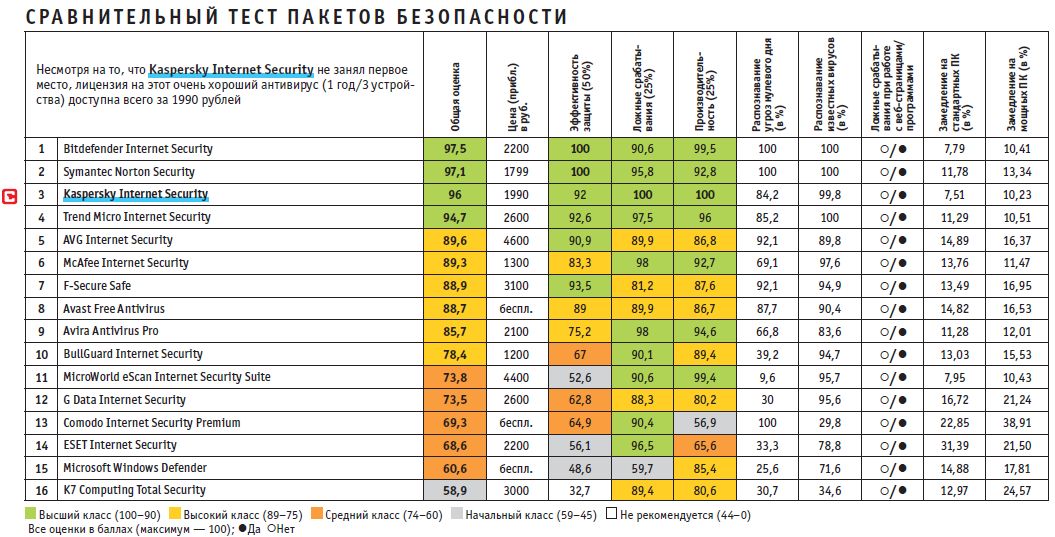
Читайте также:
- Как хранить пароли в KeePass Portable
- Поисковики без запретов: три малоизвестных поисковых системы в сравнении
- Семь лучших антивирусов для Android
Фото: компании-производители, pixabay.com
Защитник Windows — достаточно хороший антивирус. Он предоставляет достойную облачную защиту и очень хорошую поддержку пользователей. Также он изначально встроен в новые компьютеры с Windows, а значит за его использование вам не придётся платить месячную подписку.
Он предоставляет важнейшие функции, в том числе защиту в реальном времени и безопасный брандмауэр, а также несколько дополнительных функций, например родительский контроль, управление приложениями и браузерами, безопасность устройства и отчёты о работе.
Однако Защитник Windows не идеален, а результаты обнаружения вредоносного ПО и дополнительные функции не дотягивают до сторонних антивирусов. Например, во время тестов защита в реальном времени Защитника Windows заблокировала большинство фишинговых сайтов, но я всё же смог зайти на несколько опасных сайтов, которые заблокировали Norton, Bitdefender и другие конкуренты.
Помимо этого, родительский контроль Защитника Windows предоставляет важнейшие функции для контроля активности ваших детей в интернете (например, ограничение экранного времени и блокировка приложений), но они достаточно сложны в настройке и управлении.
Проще говоря, Защитник Windows предоставляет все необходимые средства защиты от вредоносного ПО в 2023 году, но он не так хорош как самостоятельные конкуренты, такие как Norton и Bitdefender.
| 🏅 Общая информация | №46 из 68 антивирусов |
| 🔥 Брандмауэр | Да |
| 🌐 VPN | Нет |
| 🎁 Бесплатный тариф | Да |
| 🔤 Интерфейс на русском | Да |
| 🆘 Поддержка на русском | Да |
| 💵 Цена | Бесплатно |
| 💰 Гарантия возврата средств | Неизвестно |
| 💻 Операционные системы | Windows, Mac, Android, iOS |
Полный обзор Защитник Windows
Защитник Windows предоставляет все фундаментальные функции безопасности для защиты в 2023 году, но ему не хватает многих важных дополнительных функций, таких как VPN и защита от кражи персональных данных.
Если вам нужен бесплатный антивирус, в котором больше функций, чем в Защитнике Windows, попробуйте Avira Free Security. Он предоставляет все возможности Защитника Windows, и дополнительно предоставляет инструменты оптимизации производительности, менеджер паролей, безопасный браузер и многое другое.
Norton также может стать хорошим выбором. Это лучший платный антивирус в 2023 году, и хотя у него нет бесплатного тарифа, он предоставляет 60-дневную гарантию возврата средств. Norton также предоставляет все функции, доступные в Защитнике Windows, но у него дополнительно есть менеджер паролей, VPN, мониторинг даркнета, инструменты оптимизации системы, защита от кражи персональных данных для пользователей из США и многое другое.
Функции безопасности Защитника Windows
Поиск вредоносных программ

Поиск вредоносного ПО предоставляет 4 вида проверки:
- Быстрая проверка — выполняет поиск вредоносного ПО в критически важных системных папках.
- Полная проверка — выполняет поиск угроз вредоносного ПО на всём компьютере.
- Пользовательская проверка — выполняет проверку выбранных файлов и папок на наличие вредоносного ПО.
- Офлайн-проверка Microsoft Defender — проверяет компьютер на наличие скрытых угроз, в том числе руткитов, без запуска операционной системы.
Я протестировал все виды проверок, скачав архив с тысячами тестовых вредоносных файлов и разместив их на своём компьютере с Windows 11.
Быстрая проверка заняла около 5 минут, что достаточно быстро. Однако она не так эффективна, как быстрая проверка Bitdefender, которая заняла меньше минуты. Тем не менее, быстрая проверка Защитник Windows обнаружила и удалила все образцы вредоносного ПО, размещённые в критических системных папках.
После этого я выполнил полную проверку. Полная проверка заняла около часа, что примерно соответствует среднему значению среди антивирусов, но она не смогла обнаружить все вредоносные файлы. Полная проверка Norton заняла 40 минут и выявила все вредоносные файлы.
Для выполнения пользовательской проверки Защитника Windows нужно лишь нажать правой кнопкой на подозрительном файле и кликнуть на проверку. Во время тестов она работала отлично, но у неё достаточно неуклюжий интерфейс. Защитник Windows открывает целое окно чтобы сообщить вам об обнаружении угроз, в то время как большинство конкурентов просто показывают уведомление на панели задач.
И в заключении — офлайн-проверка Microsoft Defender отлично проявила себя, несмотря на некоторые ограничения. Когда я запустил офлайн-проверку, она перезапустила компьютер и начала проверку на вирусы до запуска Windows. Эта проверка заняла 15 минут и обнаружила большинство тестовых вредоносных файлов. Однако я бы хотел иметь возможность начинать проверку без запуска операционной системы. Norton предоставляет инструменты восстановления системы, которые можно скачать и установить на флешку, после чего запустить без необходимости входа в операционную систему.
В целом, Защитник Windows предоставляет достаточно хороший поиск вредоносного ПО, при этом у конкурентов эти функции реализованы лучше. Если вам требуется лишь основная защита, Защитник Windows станет хорошей начальной точкой, но в других случаях лучше обратить внимание на Norton, Bitdefender и других конкурентов.
Безопасный брандмауэр Защитника Windows
Безопасный брандмауэр Защитника Windows отслеживает входящий и исходящий сетевой трафик и блокирует все подозрительные подключения. Во время тестов он показал себя очень хорошо, но он не так удобен, как фаерволы Norton и Intego (для Mac).
Например, при нажатии Разрешение приложения или функции в брандмауэре Защитника Windows, вы увидите список приложений и портов, разрешенных в брандмауэре, но вы не можете редактировать этот список до нажатия кнопки Изменить параметры и предоставления брандмауэру прав администратора.
Помимо этого, базовые параметры, в том числе Изменить параметры уведомлений и Включение или отключение брандмауэра Defender Windows расположены в разных меню, и было бы удобнее разместить их в одном интуитивном меню. Мне быстро надоело постоянно переключаться между меню, чтобы поменять простые настройки.
Однако мне вполне понравились продвинутые настройки брандмауэра. Они позволяют устанавливать пользовательские правила, разрешать взаимодействие между компьютерами, отслеживать состояние брандмауэра в конкретном профиле (например, домашнем и рабочем) и многое другое.
Мне также понравилось, что в меню продвинутых настроек можно увидеть большое количество сведений о каждом подключении. Например, вы можете посмотреть, правила какого профиля применяются к подключению, какой протокол используется (например, TCP, UDP или любой), увидеть разрешённый порт и другую информацию. При двойном нажатии на правило вы сможете без труда изменить его — такая возможность обязательно понравится продвинутым пользователям.
В целом, Защитник Windows предоставляет хороший и подробный мониторинг входящего и исходящего трафика, но он блокирует не так много подозрительных подключений, как его конкуренты. А ещё он не очень удобен в управлении, поскольку базовые функции (например, включение и выключение фаервола) спрятаны в разных меню.
Защита учётной записи
Функция защиты учётной записи предоставляет базовые инструменты для защиты учётной записи Windows, но не более того.
Защита учётной записи позволит вам:
- Подключить учётные записи Windows и Майкрософт.
- Получить доступ к настройкам двухфакторной аутентификации Windows.
- Включить динамическую блокировку.
По заявлениям Windows, подключение учётной записи Windows к онлайн-аккаунту Майкрософт позволит вам повысить безопасность, но если честно, помимо синхронизации паролей (с которой 1Password справится лучше) и восстановления забытого пароля по электронной почте, я не нашёл никаких других преимуществ подключения учётной записи.
Также из меню защиты учётной записи вы можете изменить способы входа через Windows Hello. Windows Hello — это функция двухфакторной аутентификации (2FA) Microsoft, которая работает вполне неплохо. Она позволяет входить в учётную запись при помощи распознавания лица, отпечатка пальца, ПИН-кода и U2F-ключа. Все способы работают отлично, но с распознаванием лица совместимы лишь некоторые камеры, при этом Windows не предоставляет официальный список таких камер, что немного раздражает.
И в заключении — динамическая блокировка предоставляет несколько способов заблокировать компьютер, когда он находится не рядом с вами. Например, вы можете связать ваш телефон с компьютером, и когда телефон будет вдали от компьютера, компьютер будет блокироваться автоматически. Это неплохая опция, но не думаю, что она вам потребуется, особенно учитывая, что вы можете заблокировать компьютер нажатием клавиш CTRL+L.
В целом я считаю, что Защита учётной записи не сильно помогает защите ваших учётных записей. И хотя Windows Hello предоставляет неплохие варианты 2FA, я не увидел больших преимуществ в подключении моей учётной записи Microsoft к Windows, а функция динамической блокировки показалась мне излишней. Я бы очень хотел увидеть в нём некоторые из функций защиты учётных записей, доступные в Norton, например возможность мониторинга даркнета на наличие утечек с вашим адресом электронной почты.
Контроль приложений и браузеров
Приложение Защитник Windows и контроль браузера предоставляют два разных вида защиты:
- Защита на основе репутации.
- Защита от эксплойтов.
Защита на основе репутации – это защита в реальном времени от Защитника Windows. Windows использует огромную онлайн-базу данных с миллионами известных приложений и сайтов. Каждому из этих приложений и сайтов присваивается репутационная оценка, и если вы попытаетесь скачать программу или зайти на сайт с низкой оценкой, Windows заблокирует его. В целом, функция работает хорошо и во время тестов заблокировала множество фишинговых сайтов и опасных приложений, но не так много, как TotalAV, McAfee и другие конкуренты.
При этом Защитник Windows позволяет без труда добавить в белый список приложения и сайты с ложным срабатыванием. Вам нужно лишь перейти на вкладку Журнал защиты, найти приложение или сайт, которому нужно выдать разрешение, и нажать Разрешить на устройстве. У некоторых конкурентов, например ESET, достаточно сложно добавить постоянные исключения.
Функция Контроль приложений и браузеров, которая защищает от эксплойтов, работает без каких-либо действий со стороны пользователя и защищает компьютер от эксплойт-атак. При проверке на компьютере с Windows 11 она хорошо проявила себя во время тестов и обеспечила защиту от большинства имитированных эксплойт-атак. Однако она не заблокировала некоторые современные эксплойт-атаки, которые смог заблокировать Norton 360.
Безопасность устройства
Безопасность устройства позволяет защитить компьютер с Windows при помощи продвинутых функций, таких как изоляция ядра. Также с её помощью вы сможете просмотреть характеристики процессора безопасности, встроенного в ваш ПК, и узнаете о включении безопасной загрузки.
Если честно, мне не очень понравилась функция Безопасность устройства, однако изоляция ядра работает хорошо. Изоляция ядра позволяет изолировать важные процессы ядра от памяти компьютера, что позволяет защитить их от вредоносных программ. При включении изоляции ядра я не заметил никакого снижения производительности, а при попытке запустить тестовые вредоносные файлы, нацеленные на данные процессы ядра, они не сумели причинить им никакого вреда.
Однако подобные вредоносные файлы не так опасны, и мне не понравилось, что Windows не позволяет выбрать программы, которые нужно изолировать. Многие конкуренты, в том числе Avira и ESET, позволяют запустить в виртуальной среде любую программу. Например, вы можете изолировать веб-браузер при посещении финансовых сайтов, что гарантирует защиту от кражи данных на этих сайтах вредоносными программами.
К сожалению, Безопасность устройства по умолчанию отключена на большинстве компьютеров, поскольку для его работы требуется процессор безопасности TPM 2.0. Также для этого вам нужно включить безопасную загрузку и другие функции. Большинство новичков не знают, как включить эти функции в настройках запуска компьютера, и поэтому они не получат никаких преимуществ от использования этого вида защиты.
Производительность и работоспособность устройства
Функция Производительность и работоспособность устройства Защитника Windows позволяет узнать важную информацию о вашем устройстве, но она не делает ничего для оптимизации его работы.
Производительность и работоспособность устройства позволяет увидеть:
- Проблемы с сервисом времени Windows.
- Проблемы с объёмом хранилища компьютера.
- Низкий заряд батареи (только для ноутбуков).
- Проблемы с приложениями и ПО.
Если Windows найдёт одну из вышеперечисленных проблем, он предложит вам решение. Обычно исправить проблему можно в один клик. Однако вы не можете запустить ручную проверку производительности и работоспособности, и вам придётся положиться на регулярно выполняемую автоматическую проверку Windows, что может быть неудобно, если вы пытаетесь найти конкретную проблему. TotalAV предоставляет инструменты оптимизации ПК, которые можно использовать по требованию, при этом он может ускорить и улучшить работу вашего компьютера.
Производительность и работоспособность устройства позволяет переустановить Windows с сохранением личных файлов, но переустановку сложно запустить. Даже несмотря на наличие опции Новый запуск в меню Производительность и работоспособность устройства, Windows удалил эту функцию в обновлении Windows 10 2004. Поэтому для использования похожей функции необходимо вписать “Reset this PC” в меню Пуск и нажать на кнопку Вернуть компьютер в исходное состояние. Я не знаю, почему Windows не обновил пользовательский интерфейс и не удалил ненужный раздел “Новый запуск”.
В целом, мне не очень понравился раздел Производительность и работоспособность устройства. Мне понравилась возможность поиска и решения проблем на компьютере в один клик, но мне не понравилось, что поиск нельзя выполнить вручную. Ещё мне не понравилось, что функция Производительность и работоспособность устройства не умеет оптимизировать компьютер — такая возможность есть, например, у TotalAV.
Семейные настройки/Родительский контроль
Семейные настройки Защитника Windows предоставляют несколько способов улучшить цифровую безопасность вашей семьи и контролировать онлайн-активность ваших детей, но эта функция очень сложна в настройке и использовании.
К семейным функциям относятся:
- Расходы. Добавление средств на семейную учётную запись Microsoft.
- Гео-зонирование. Просмотр местоположения вашей семьи в реальном времени.
- Отчёт об активности. Узнайте, сколько времени ваш ребёнок использует отдельные устройства или приложения.
- Фильтр контента. Блокировка доступа к отдельным сайтам.
- Отчёты о вождении (только на Microsoft 365 Family). Просмотр сведений о вождении из недавних поездок, например максимальной скорости и частоты резкого торможения.
- Семейная электронная почта. Быстрый доступ к почте Outlook.
- Семейный календарь. Быстрый доступ к календарю Outlook.
Некоторые из этих функций не очень полезны. Например, семейная почта и календарь просто перенаправляют вас на соответствующий сайт Outlook, а “Расходы” просто позволяют добавить деньги на счёт Microsoft.
С другой стороны, гео-зонирование позволяет увидеть местоположение вашей семьи в реальном времени с высокой точностью. Однако с его настройкой могут возникнуть сложности. После скачивания приложения Microsoft Family Safety на отслеживаемое устройство, нужно подключить его к учётной записи Microsoft, после чего включить настройки местоположения для этой учётной записи. Однако проблема в том, что у вашего ребёнка должен быть адрес электронной почты до подключения их аккаунта к учётной записи Microsoft. Есть и другие способы добавления учётной записи без электронной почты, но это достаточно сложно. Родительский контроль Bitdefender позволяет просто добавить профиль и начать его отслеживание — ребёнку не нужно иметь адрес электронной почты.
Фильтры контента Защитника Windows также хорошо работают, но у них очень простой функционал. Они работают только в Microsoft Edge, и вы не сможете фильтровать отдельные категории сайтов. Фильтры контента Norton работают во всех браузерах и способны фильтровать 47 разных категорий сайтов, в том числе порнография, оружие и преступления.
В целом Защитник Windows предоставляет большой набор функций для семьи и родительского контроля, но большинство из них сложны в управлении и не дотягивают до похожих функций конкурентов. Если вы ищете хороший антивирус с родительским контролем, посмотрите наш список 5 лучших антивирусов с родительским контролем.
Тарифы и цены Защитника Windows
Защитник Windows бесплатен и встроен на большинстве компьютеров Windows. Однако если вы оформите подписку на Microsoft 365 Персональный или Для семьи (минимальная цена от 4 950 руб. / год), вы получите доступ к приложению для мобильных и настольных устройств — Microsoft Defender для индивидуальных пользователей.
Microsoft 365 Персональный
Microsoft 365 Персональный стоит 4 950 руб. / год и позволяет скачать приложение Microsoft Defender для индивидуальных пользователей на Windows, Mac, iOS и Android.
Microsoft Defender для индивидуальных пользователей делает всё, что умеет Microsoft Defender для Windows 10 и 11, и добавляет несколько дополнительных возможностей:
- Поиск вредоносных файлов на мобильных устройствах.
- Отправка уведомлений безопасности в реальном времени между устройствами.
- Защита до 5 устройств.
- Советы по безопасности.
- Облачное хранилище на 1 ТБ.
Вы также получите доступ к Microsoft Office, Teams и Editor — это отличное дополнение.
Если честно, Microsoft 365 Персональный станет хорошим выбором, если вам нужно облачное хранилище на 1 ТБ (в качестве которого используется Microsoft OneDrive). Но он не предоставляет также много функций, как альтернативные платные антивирусы. Например, с ним вы не получите VPN, менеджер паролей и мониторинг даркнета, которые доступны у Norton.
Microsoft 365 Для семьи
Microsoft 365 Для семьи предоставляет все возможности Microsoft 365 Персональный и дополнительно:
- Защиту для 6 устройств.
- Облачное хранилище на 6 ТБ.
- Доступ к Drive Safety в приложении Microsoft Family.
Microsoft 365 Для семьи стоит чуть дороже, чем тариф Персональный, с ценой 7 070 руб. / год, но я считаю его отличным решением при необходимости дополнительного места в облачном хранилище.
Однако я всё же считаю, что в Microsoft 365 Для семьи нет многих функций, которые ожидаешь увидеть в платном антивирусе, в том числе расширенный родительский контроль, VPN и инструменты оптимизации ПК (всё это доступно в пакете Norton 360 Deluxe).
При этом вы можете протестировать Microsoft 365 Персональный и Microsoft 365 Для семьи благодаря 30-дневной бесплатной пробной версии.
Удобство использования и установки Защитника Windows
Защитник Windows предустановлен в Windows, поэтому для его настройки не нужно ничего делать. Он незаметно работает в фоновом режиме без установки, что отлично подойдёт новичкам.
При нажатии правой кнопкой на Защитнике Windows в панели задач, вы увидите четыре варианта действий.
При открытии панели безопасности вы попадёте в главное меню пользователя Защитника Windows, в котором удобно организованы все функции Защитника Windows в виде больших и понятных кнопок. Также с левой стороны экрана есть меню с такими же опциями.
Защитник Windows может показаться простым в управлении, но мне не понравилось, что в нём достаточно сложно запланировать проверку. Вы никак не сможете сделать это из интерфейса Защитника Windows. Вместо этого вам нужно открыть приложение Планировщика заданий и создать Триггер — это сложно не только на словах, но и на деле. Многие конкуренты, в том числе Norton, Bitdefender и TotalAV, позволяют запланировать проверку прямо из своего интерфейса.
Мне также не совсем понравилось, что меню Семейных функций лишь переключает вас на панель родительского контроля на сайте Microsoft. При обрыве соединения с интернетом вы не сможете внести никакие изменения в родительский контроль.
В целом, управление пользовательским интерфейсом с целью изменения параметров Защитника Windows меня расстроило, поскольку планирование проверки и другие простые задачи реализованы очень сложно.
Приложения Защитника Windows для настольных и мобильных устройств
Приложения для настольных устройств
При покупке одного из тарифов Microsoft 365 Защитник Windows предоставляет приложение для настольных устройств на русском как для Windows, так и для Mac. Я протестировал приложение для рабочего стола на компьютере с Windows 11 и Apple MacBook Air.
Приложение Защитник Windows предоставляет:
- Советы по безопасности.
- Обзор/сведения об устройстве.
- Журнал защиты.
- Уведомления системы безопасности.
Если честно, меня не очень впечатлили все эти функции. Во-первых, все советы по безопасности очень простые. Например, первый полученный мной совет по безопасности: “Полезно периодически удалять приложения, которые вы больше не используете”. Однако Защитник Windows не предоставляет никакой информации о том, как удалять такие приложения.
Второй совет был “Для повышения защиты от вредоносного ПО установите последние обновления на всех ваших устройствах и приложениях”, но опять же, я не увидел никаких инструкций по обновлению операционной системы и приложений, поэтому у новичков могут возникнуть сложности.
В разделе Обзор/сведения об устройстве я смог просмотреть все устройства, подключённые к Microsoft Defender, и статус их защиты. Однако он медленно обновляется и предоставляет мало информации. Я подключил телефон к Microsoft Defender и выключил на нём некоторые функции критической защиты. Я не увидел этого обновления на экране просмотра компьютера до тех пор, пока вручную не перезагрузил приложение, и после этого я лишь получил сообщение с предупреждением. Мне не сообщили, что нужно сделать, и не предложили провести удалённую проверку на вирусы, как это реализовано у Bitdefender.
При переходе на вкладку устройств через интерфейс я попал на страницу просмотра статуса безопасности на компьютере, но не нашёл там никаких дополнительных функций помимо обычных возможностей системы безопасности Windows. Например, вы не сможете выполнить поиск вредоносного ПО, а вся предоставляемая информация и так доступна в бесплатном приложении.
И в заключении, Журнал защиты показывает все угрозы, обнаруженные Защитником Windows на вашем устройстве, но опять же, эта функция лишь повторяет возможности бесплатной версии Защитника Windows. Через приложение для настольных устройств вы даже не сможете добавить файлы в белый список — для этого вам придётся открывать встроенный Защитник Windows.
В целом, меня очень расстроило приложение Защитник Windows для рабочего стола. Оно лишь немного расширяет функционал встроенной версии Защитника Windows. Если вы хотите использовать его для контроля ваших устройств в сети, то получаемая информация будет неочевидной и неясной. Лучше выбрать Bitdefender или другой антивирус с централизованным управлением и возможностью удалённого поиска вредоносного ПО на подключённых устройствах.
Мобильные приложения
Защитник Windows предоставляет мобильное приложение на русском как для Android, так и для iOS. Я протестировал мобильные приложения на своих Huawei P30 Lite и iPhone 11.
Мобильные приложения Защитника Windows предоставляют:
- Поиск вредоносных программ (только для Android).
- Веб-защита.
- Журнал защиты.
- Мониторинг устройств.
Для проверки поиска вирусов я скачал архив с тысячами тестовых вредоносных файлов и спрятал их на своём Android-устройстве. Поиск вредоносного ПО занял лишь несколько минут и обнаружил практически все угрозы — это достаточно хороший результат.
При этом веб-защита также работает хорошо — она заблокировала больше опасных сайтов по сравнению со стандартной защитой Chrome на моём Android-устройстве. Она работает практически также хорошо, как и Norton, но с ней я всё же смог зайти на несколько тестовых фишинговых сайтов, которые Norton заблокировал.
Журнал защиты по сути является карантинной зоной вашего устройства, но мне она не очень понравилась. Я думал, что увижу список всех недавних проверок на вирусы и их результаты, но мне лишь сообщали, что всё в порядке, и вскоре меня это начало раздражать.
И в заключении, мониторинг устройств позволяет отправлять на подключенные к вашей сети устройства ссылку на установку приложения Microsoft Defender, что позволит в будущем отслеживать их. Например, если Защитник Windows найдёт вредоносный файл на вашем компьютере, вы получите уведомление на телефон с предупреждением. Это неплохое дополнение, которое работает должным образом, но я бы хотел иметь возможность запускать проверку удалённо из веб-панели управления Bitdefender.
В целом, у Защитника Windows достаточно простое мобильное приложение, в котором нет многих функций, доступных у конкурентов, в том числе VPN, защита от кражи и оптимизация телефона. Если вам нужна хорошая защита от вредоносных программ на мобильных устройствах, вам будет лучше ознакомиться с 5 лучшими антивирусами для Android в 2023 году или 5 лучшими антивирусами для iOS.
Поддержка пользователей Защитника Windows
Защитник Windows предоставляет достаточно способов поддержки пользователей на нескольких языках, в том числе русском:
- Приложение Get Help.
- Онлайн-база знаний.
- Онлайн-чат.
- Поддержка по телефону.
- Форумы поддержки.
У Защитника Windows очень хорошая база знаний. В ней вы найдёте сотни полезных руководств и видео, и вы сможете без труда найти всё необходимое при помощи функции онлайн-поиска или путём перехода по ссылке из нужной функции в самом Защитнике Windows. У меня никогда не возникало сложностей с решением проблем, возникающих при использовании Защитника Windows.
Функция онлайн-чата работает достаточно хорошо, при этом мне понравилось, что она доступна большую часть времени в течение дня. Мне никогда не приходилось долго ждать соединения с сотрудником поддержки, при этом все сотрудники были дружелюбны и давали понятные, точные ответы на все мои вопросы. Следует признать, что один раз у меня был плохой опыт взаимодействия с поддержкой — я связался не с тем отделом онлайн-поддержки и сотрудник пообещал переключить меня, но так и не сделал этого, хотя от части это была моя вина.
Мне также понравились и форумы поддержки. Сообщество всегда быстро давало мне нужные ответы, и мне понравилось получать точные ответы от других пользователей с непосредственным опытом в моём вопросе. Мне лишь не понравилось, что форумы не очень хорошо организованы, поэтому мне было сложно просматривать их и находить нужные решения.
В целом, у Защитника Windows очень хорошая поддержка. Защитник Windows является частью Microsoft, поэтому вы получаете все возможности сети поддержки Microsoft, которая в действительности является одной из лучших.
Способен ли Защитник Windows обеспечить защиту от вредоносного ПО в 2023 году?
Защитник Windows — это хороший базовый бесплатный антивирус в 2023 году. Он обеспечивает хорошую защиту от вредоносного ПО, неплохую веб-защиту и многое другое. Если вам нужна лишь основная защита, работающая без настройки, то вам нужен именно Защитник Windows.
Но у него есть свои недостатки. Пользователи могут вскоре разочароваться в не самом удобном интерфейсе, ненужных функциях и даже в базовых функциях (например, в планировании проверок), поскольку они реализованы очень сложно.
Помимо этого, все функции Защитника Windows лучше реализованы у самостоятельных антивирусов, таких как Norton и Bitdefender. Например, Norton и Bitdefender всегда лучше обнаруживали вредоносные файлы, блокировали фишинговые сайты и более удобны в использовании по сравнению с Защитником Windows.
В целом, Защитник Windows обеспечивает хорошую защиту от вредоносного ПО, но этого недостаточно для обеспечения 100% защиты в 2023 году. Вместо этого вам следует рассмотреть альтернативные антивирусы из нашего списка 10 лучших антивирусов в 2023.
Какой антивирус является лучшей альтернативой Защитнику Windows?
Norton является лучшей альтернативой Защитнику Windows, поскольку он обеспечивает отличные результаты обнаружения, и также доступен на русском языке. Norton также предоставляет защиту от кражи персональных данных в реальном времени, VPN и менеджер паролей — вы не найдёте этих функций в Защитнике Windows.
Однако есть несколько других хороших альтернатив Защитнику Windows, в том числе Bitdefender, который позволяет выполнять удалённую проверку устройства (Защитник Windows предоставляет возможность просматривать статус безопасности удалённого устройства, но вы не сможете удалённо запускать проверку для исправления потенциальных проблем).
Если вам нужна бесплатная альтернатива Защитнику Windows, бесплатная версия Avira может предоставить вам отличную защиту от вредоносных программ и несколько дополнительных функций, таких как бесплатный (но ограниченный) VPN и менеджер паролей.
У Защитника Windows до сих пор есть поддержка?
У Защитника Windows есть поддержка, но это не значит, что он является хорошим выбором. Защитник Windows предоставляет основную защиту от киберугроз, но он не способен обеспечить полноценную защиту в 2023 году. Вместо этого вам следует выбрать альтернативный антивирус, например Norton, Bitdefender или TotalAV. И хотя они не являются бесплатными антивирусами как Защитник Windows, все они предоставляют более качественные функции.
Однако если вы уверены, что не хотите платить за антивирус, вам следует рассмотреть другие бесплатные варианты, например Avira Free. Avira Free предоставляет больше функций, чем Защитник Windows (в том числе безопасный VPN и менеджер паролей), и он обнаружил больше тестовых вредоносных файлов, чем Защитник Windows.
Защитник Windows способен обнаруживать кейлоггеры?
Защитник Windows умеет обнаруживать все виды вредоносных файлов, в том числе трояны, руткиты, компьютерные черви и т.д. Однако при запуске тестового кейлоггера на своём компьютере Защитник Windows не заблокировал его, и программа сумела записать мои нажатия на клавиши. Я попытался запустить этот же тестовый кейлоггер при использовании Norton, и антивирус заблокировал кейлогеер ещё до того, как я его открыл.
Защитник Windows умеет проверять файлы zip?
Да, Защитник Windows умеет проверять архивы, в том числе файлы .rar и .cab. Однако результаты обнаружения вредоносного ПО Защитником Windows не такие высокие, как у других конкурентов на рынке. Если при проверке архивов вам нужно быть на 100% уверенным, что в них нет вредоносных файлов, я рекомендую выбрать антивирус из нашего топ-10.
Операционная система Windows 10 сегодня – это самая популярная ОС в мире, под управлением которой работает более 300 млн современных устройств, начиная от компьютеров и заканчивая игровыми консолями Xbox One. Пару лет назад американская корпорация Microsoft разработала встроенный антивирус под названием Windows Defender («Защитник Windows»), который по умолчанию включен абсолютно на всех компьютерах, работающих на операционной системе Windows 8 и более новых версиях.
Когда Windows Defender только стал доступен, то многие предположили, что Microsoft нанесет сокрушительный удар по всем антивирусным программам и сервисам, которые специализируются на борьбе с вредоносным ПО. С тех пор прошло несколько лет, а фирменный «Защитник Windows» обновился за все это время несколько десятков раз. Иными словами, у американской корпорации в запасе было несколько лет на то, чтобы сделать из него профессиональное решение, которое защищает пользователей от всех угроз.
Тем не менее, согласно исследованию издания Tech Magazine, встроенный в Windows 10 антивирус просто ужасен, поскольку он работает «удовлетворительно». Когда речь идет о безопасности в информационной среде, то такие показатели защищенности просто недопустимы, поскольку большинство пользователей все равно остаются в зоне риска. После проведенного тестирования удалось получить следующие результаты эффективности работы самых популярных антивирусных решений:
- Bitdefender Total Security – 93 балла
- Kaspersky Total Security – 100 баллов
- Avast Premier – 89 баллов
- Windows Defender – 60 баллов
Как легко можно заметить, антивирусное ПО от «Лаборатории Касперского» абсолютно всегда обнаруживает угрозу и прелагает варианты по ее устранению. Что касается «Защитника Windows», то он справляется со своей задачей крайне плохо, поскольку практически каждый второй вирус или троян распознать он не сможет. В связи с этим, эксперты сделали вывод о том, что в операционную систему Windows 10 встроен просто ужасный антивирус, который, для достижения максимальной безопасности, следует сразу же отключить, после чего начать использовать сторонние решения.
Единственный плюс антивируса от компании Microsoft в том, что он доступен совершенно бесплатно, тогда как за всех его конкурентов нужно платить деньги – около $50 ежегодно. Впрочем, все это с лихвой окупается ценой операционной системы Windows 10, которая продается в магазинах более чем за $180 или 10 000 рублей.
Среди 22 протестированных продуктов, антивирус от Microsoft возглавил рейтинг, набрав максимальное количество баллов.
AV-TEST — независимая немецкая организация, которая тестирует антивирусы для Windows. В недавнем отчете компании опубликовали результаты в трех категориях — производительность, защита и удобство использования. В результате 8 компаний набрали высший балл (18.0), получив максимальное количество очков в каждой из категорий.
Остальные продукты получили оценки от 12.0 до 17.5 баллов, что говорит о хорошем среднем результате по индустрии.
Считаю важным упомянуть тот факт, что компания Microsoft намерена выпускать свой антивирус не только для ОС Windows, а и для других платформ — включая MacOS, Linux, iOS и Android. Об этих планах было заявлено еще в феврале этого года, к сожалению больше новостей с того момента не поступало. Кстати, они даже переименовали продукт с Windows Defender на Microsoft Defender ATP (Advanced Threat Protection).
Конкретно для MacOS в данный момент идёт тестирования продукта в корпоративном сегменте, все желающие могут подать заявку здесь.
Пользуясь моментом, хотелось бы спросить читателей DTF об используемом антивирусе. Какой именно предпочитаете для домашнего пользования и почему?
Мой домашний антивирус
Идёт в комплекте с Windows 10 (Defender)
Бесплатный сторонний (Avira, Avast, AVG…)
Платный сторонний (Kaspersky, McAfee, MalwareBytes…)
У меня Windows без антивируса (выключенный, вырезанный, сижу на XP…)
У меня MacOS / Linux / другой Unix*-based дистрибутив
Я кулхацкер и антивирус мне не нужен
Показать результаты
Переголосовать
Проголосовать
p.s.
Т.к. я не нашёл раздела для софта, публикую в Индустрию. Если что, попрошу перенести в более подходящий.
В этой статье, опираясь на многолетний опыт IT и различные эксперименты с компьютерами, выскажу свою точку зрения касательно вопроса: «нужен ли антивирус для Windows 11 и 10»? Объединил две версии ОС Виндовс, поскольку в них по умолчанию установлен одинаковый защитник.
Почему мне можно доверять в этом вопросе? На самом деле я не сторонник сравнения антивирусных продуктов и скептически отношусь ко всяким рейтингам, а также не люблю ни с кем меряться, чья защита лучше. Потому что доказать кто-либо ничего все равно не может. Зато я работаю исключительно со встроенным в Windows антивирусником с 2015 года, ни разу не переустанавливая систему и не решая проблемы с ней из-за вирусной активности!
Поэтому, прочитайте короткий материал до конца и примите собственное решение в зависимости от того, как сами пользуетесь компьютером и интернетом.
Нужен ли антивирус для Windows 10 и 11 или достаточного стандартного
Итак, с места в карьер… Сначала поделюсь личным опытом работы в Виндовс исключительно со встроенным защитником, а затем посмотрим, что говорит известный рейтинг.
Результаты 8 лет работы в Windows без внешнего антивируса
Подобный эксперимент по работе исключительно со штатным антивирусом я проводил уже 3 раза:
- Еще в далеких 2000-х, когда в расцвете сил был операционная система Windows XP.
- Когда появилась Windows 7.
- Начиная с Windows 8 по 11 (с 2015 г. по настоящее время).
Первые два эксперимента получились неудачными.
В Windows XP вообще не было своего антивирусника, только брандмауэр (firewall), который защищает лишь входящий и исходящий сетевой трафик. Т.е. при помощи него можно, например, заблокировать определенной программе доступ в интернет или закрыть конкретные порты.
А вирусы по XP писались настолько активно, что стоило посетить несколько сайтов и компьютер заражен. У меня так и получалось. Уже через неделю использования ПК без антивируса было очевидно падение производительности, различные видимые и невидимые сразу последствия вредоносных угроз.
Чуть позже появилась утилита Microsoft Security Essentials. Когда ее внедрили в Windows 7, я снова попытался отказаться от внешнего антивируса и снова эксперимент оказался провальным. Данная защита оказалась на слишком низком уровне и трояны из сети пролетали в систему на УРА!
Лишь выпуск программы Windows Defender (его затем назвали «Защитником») поменял картину полностью.
Используемый ранее Security Essentials внедрили в него и получилась комплексная защита, наряду с экраном фаервола. Тогда (в 2015 г.) я в третий раз удалил имеющийся тогда внешний антивирус (работал то с Касперским, то с Авастом платных и бесплатных редакций) и провел еще раз тот же эксперимент. На тот момент у меня была установлена Windows 8.
Что в итоге:
- За столько лет работы на ноутбуках и стационарных ПК с Windows 11, 10 и 8 я ни разу не столкнулся с реальным заражением.
- Об этом говорит и то, что я ни разу не переустанавливал Windows, только обновлял встроенными инструментами с 8 на 10, с 10-й на 11. Потому что не было смысла в переустановках! Не замечалось ни падений производительности на ровном месте, ни любых других симптомов вирусной активности.
- Раз в месяц для подтверждения своих же слов и из интереса сканирую все диски (системный С и D) специальными известными сканерами от надежных антивирусных компаний: DrWeb CureIt, Kaspersky Virus Removal Tools и иногда другими бесплатными утилитами. Как думаете, какой результат? Не обнаружено совершенно ничего кроме скриптов активации для некоторого программного обеспечения (для взлома), которые ввиду своей специфики итак ложно определяются большинством антивирусов как вирусы.
- Многие грешат на встроенный Windows Defender, мол, он ресурсоемкий, сильно тормозит систему. Не могу согласиться. Много ресурсов съедают, наоборот, внешние антивирусы, вида Avast, Kaspersky если их хорошо не настроить. Поэтому после удаления встроенного «щита», компьютеру стало дышать легче (тем более на тот момент у меня компьютер был со средними параметрами конфигурации).
- Эксперимент продолжается до сих пор… Если будут отрицательные изменения, я сразу же сообщу, обновив данный материал 😊 Но что-то подсказывает мне, что их не будет.
Но всего этого бы не было и компьютер мог давно заразиться, если бы не соблюдение элементарных мер безопасности при работе в интернете. Об этом сообщу ниже.
Но несоблюдение этого ряд правил неминуемо приводит к заражению и совершенно неважно, какой антивирус у вас установлен и, главное, сколько он стоит! Не спасет ничего!
Кто-то подумает: «Ааа, да ты просто в интернет почти не заходишь, заражению неоткуда взяться!». Это не так.
Я работаю удаленно с 2013 года, посещая офис раз в полгода на 10-15 минут 😊 Понятно, что удаленка — постоянная работа в интернете. Я захожу на множество сайтов ежедневно, скачивая тонну информации из сети и загружая данные в нее. Поэтому, нет, я не только в игры играю (точнее быть я уже давно ими не увлекаюсь как было лет 10 назад), я активно сижу в интернете и мог бы менять Windows как носки, если бы встроенный антивирус работал плохо.
Рейтинг штатного защитника Windows Defender и его минусы
Я знаю лишь одну компанию, результатам тестирования антивирусов можно более-менее доверять. Это — AV-Test (ссылка на официальный сайт).
Сервис занимается регулярным тестированиям антивирусных продуктов разных разработчиков для ПК, телефонов, домашнего и бизнес сегментов рынка. Оценка дается по ряду тестов. Например, из основных:
- Защита;
- Производительность (быстродействие приложения антивируса и нагрузка на Windows);
- Юзабилити (удобство для пользователя).
В свежих рейтингах Windows Defender расположен в ТОП 20, примерно на 12-15 месте.
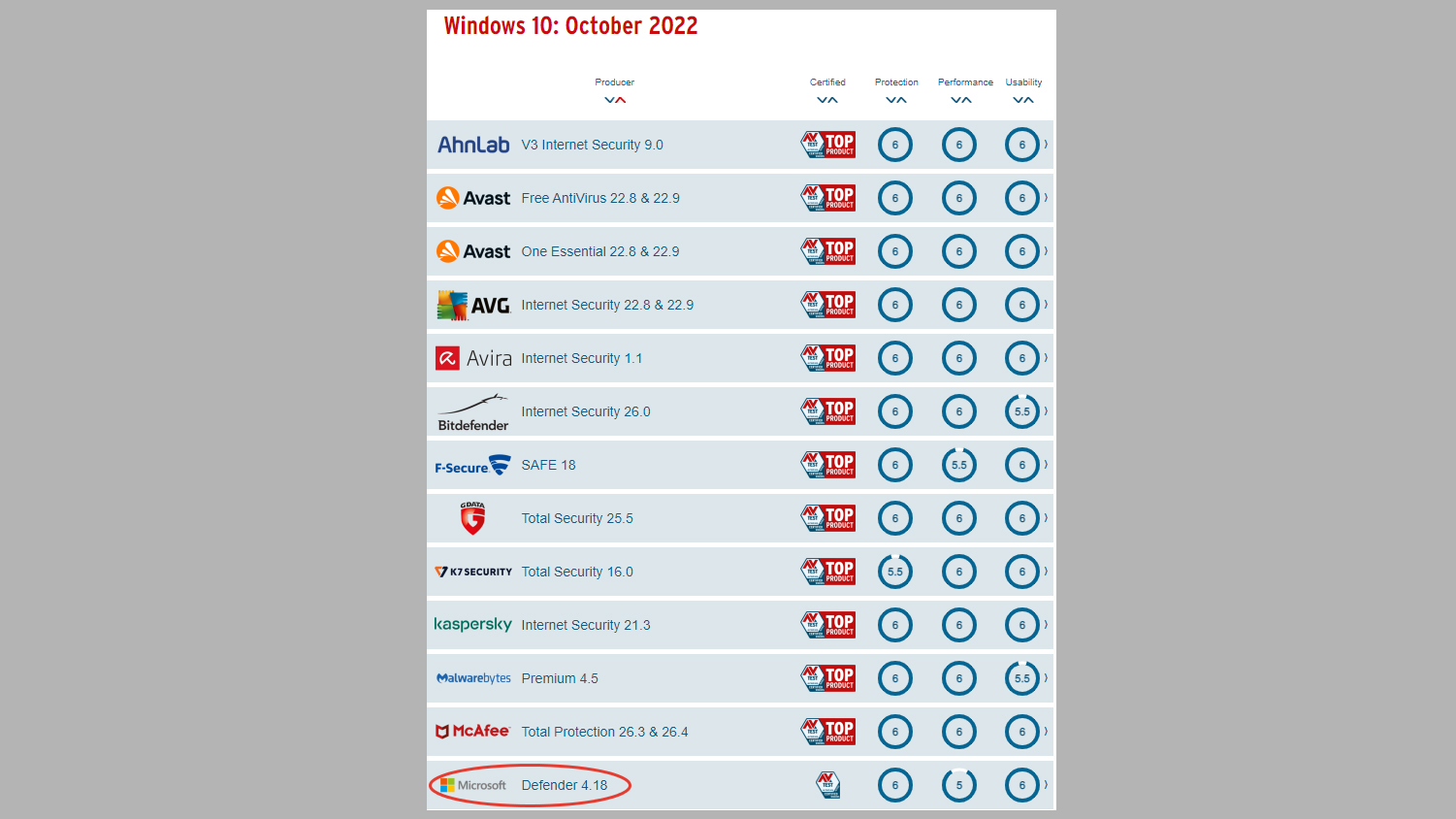
Вроде не очень хорошо, но. Уровень защищенности оценивается на 6 баллов, как у антивирусов с более высоким рейтингом. На 1 балл отстает только производительность, с чем я не соглашаюсь, основываясь на собственном опыте.
Поэтому и скептически отношусь ко всяким тестам. Непонятно, как и что проверяется и почему быстродействие считается не столько хорошим, если на всех моих ПК, когда-либо бывших в использовании, все происходило ровно наоборот: ставишь другой антивирус и сразу видишь (даже по стандартному диспетчеру задач), что он забирает больше оперативной памяти, больше ресурсов процессора и система ощутимо работает медленнее. Этого еще можно не заметить на мощных компьютерах.
Однако даже по этому известному рейтинг, видим, что по защищенности антивирус Windows уже не отстает от своих конкурентов.
Какие минусы я сам выделю у Windows Defender:
- Менее привычный и удобный пользовательский интерфейс. Взять тот же Аваст или Касперского, у них все интуитивно понятнее.
- Неудобно добавлять программы в исключения. Если антивирус считает угрозой по вашему мнению безобидный файл и удаляет его или помещает на карантин, то не всегда удается сразу поместить его в исключения. Хотя с выходом новых версий ситуация улучшается.
Что важно знать для работы только со встроенной в Windows защитой
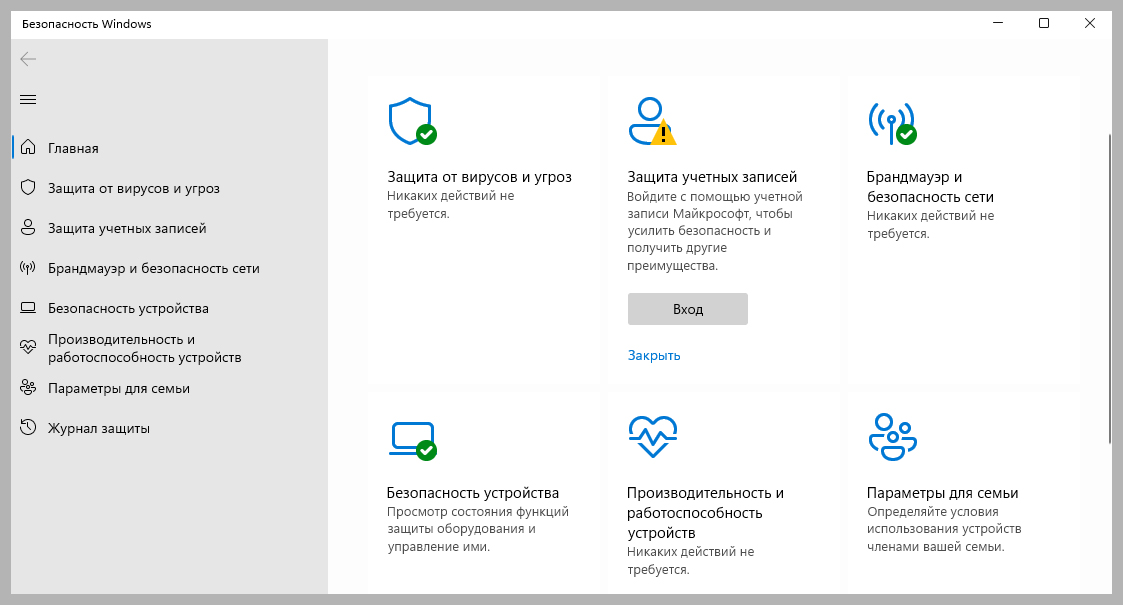
На самом деле, чтобы не подцепить просто гуляющие по сайтам вирусы, достаточно только одного правила:
Ничего не скачивайте с заведомо небезопасных сайтов!
Когда вы посещаете различные веб-ресурсы, можно сразу оценить его безопасность. Да, не всегда этот навык доступен начинающим пользователям компьютера, но с опытом точно разовьется.
К примеру, я интуитивно уже определяю, опасен тот или иной ресурс или с него можно без проблем что-то скачивать.
Это основное! Потому что именно ваши действия на зараженных сайтах способствуют легкому проникновению вирусов на ПК. Причем в этих случаях зачастую не спасает вообще никакая защита, даже если антивирус укомплектован тысячами функций, датчиков, с отличным искусственным интеллектом. Все равно все они рано или поздно пропускают угрозы.
На своей многолетней практике я уже много раз сталкивался со случаями, когда у неопытного пользователя стоит ТОПовый антивирус, все его обновления, а также Windows регулярно устанавливаются и все равно. А в итоге ко мне все равно обращались почистить ноутбук от вирусов, которых, как оказалось было предостаточно 😊
Другие простые правила безопасной работы:
- С осторожностью вставляйте чужие USB флешки и внешние жесткие диск, поскольку на них очень часто целый рассадник вирусов. Поэтому, после вставки накопителя в компьютер, хотя бы не пользуйтесь функцией автоматического запуска. Сначала лучше проверить съемный раздел через сканирование в антивирусом Windows.
- Все программы следует загружать исключительно с официальных сайтов производителей. Потому что они 100% безопасны и там вы точно найдете свежую оригинальную версию. На других ресурсах можно встретить подделку с целью заразить ваше устройство так, что даже полноценный платный антивирус не спасет. Другой вариант — скачивать через торренты, размещенные на популярных площадках (например, rutracker.org).
- Ни при каких обстоятельствах не давайте никому своих логины / пароли от любых сайтов и сервисов в интернете. Кроме случая, когда вы на 100% доверяете этому человеку.
- Проверяйте раз в месяц компьютер любым бесплатным сканером или поочередно двумя: DrWeb CureIt; Kaspersky Removal Tools. Это полноценные сканеры известных компаний. Единственное их отличие от полной версии антивируса — отсутствие сканирования в режиме реального времени и других функций мониторинга. Т.е. эти утилиты служат только для разовой проверки.
Эти 3 пункта не менее важны! Например, заразить свой компьютер или смартфон, скачав какой-то «левый» софт — слишком частый случай.
Напоследок запомните: компьютер не должен оставаться совсем без антивируса. Не смотря на то, что многие хотят избавиться даже от встроенного (я писал об этом 2 инструкции: отключение защитника в Windows 11 и Windows 10), на такой риск никому не рекомендую идти! Вирус подцепить — нефиг делать.
Часто задаваемые вопросы и ответы
Можно ли установить 2 антивируса, встроенный и внешний?
Технически можно, но не рекомендую так делать. Во-первых, два одновременно работающих антивируса в включенными экранами постоянного мониторинга могут конфликтовать между собой, что вызовет сбои в работе Windows. Во-вторых, это ощутимо снизит производительность системы.
Какие есть хорошие бесплатные антивирусы помимо штатного в Windows?
Продукции от различных разработчиков много. Как говорится, на любой вкус и цвет. Честно говоря, все они слабо отличаются друг от друга и решить для себя, какой хуже или лучше можно только через время, например, после нескольких месяцев использования.
Ниже список известных надежных компаний, у которых есть бесплатные версии антивирусов:
— 360 Total Security
— AVG
— Bitdefender
— Comodo
— Panda Antivirus
— Kaspersky Free
— Avira
— Avast
Возможно упустил некоторые варианты и вы знаете их, напишите, пожалуйста, в комментарии внизу страницы.
Чем отличается платный антивирус от бесплатного и нужно ли покупать?
Если вы решили произвести установку внешнего антивирусного продукта, то обычному пользователю достаточно будет бесплатной версии.
В платной содержится множество дополнительных компонентов, более 90% которых люди никак не используют. В комплект включают все подряд, чтобы антивирус в итоге стоил денег, например: очистка компьютера и браузера от мусора; контроль попадания спама на почту; firewall (стандартного брандмауэра Windows в большинстве случаев хватает); менеджер паролей. Это лишь часть.
Также в платных продуктах всегда есть тех.поддержка и отсутствует реклама. Ведь нужно как-то зарабатывать, распространяя бесплатный продукт? Поэтому в них внедряют рекламу и регулярно в виде навязчивых окон предлагают перейти на полную версию, соблазняя различными скидками и «улучшенной охраной».
На практике я уже давно понял, что базовая бесплатная защита ничем не отличается от платной. Если только вам не нужны те дополнительные опции, которые приводил в пример, конечно 😊
Основные выводы
Итак, подытожим, нужен ли антивирус для Windows 11 или 10?
Ответ из моей практики — нет, не нужен. Но! При условии, что будете применять все простые меры безопасности. Поэтому, если не читали полностью статью, рекомендую вернуться с потратить всего до 10 минут на чтение. Ведь это касается в равной степени ситуации, когда вы решаете работать со сторонним антивирусом (даже платным)!
И также важно: совсем без защитного ПО нельзя. Используем либо встроенный, если внимательно изучили правила безопасной работы и доверяете моему опыту, либо любой сторонний антивирусный продукт.
И не забываем, что эта заметка ни коим образом не относится к более старым системам, например, к Windows 7, 8 и 8.1. Только для 10 и 11!
А вы какой антивирус используете? Напишите, пожалуйста, ответ в комментариях внизу страницы. Также уточните, понравился вам материал или чем-то не зашел, как говорится? Ваша обратная связь делает данный ресурс намного лучше 😊
Microsoft Defender — это достойный и абсолютно бесплатный облачный антивирус, который стал значительно лучше за последние годы. Но я не была уверена, что он сможет сравниться с лучшими антивирусами на рынке, поэтому
протестировала его, оценив эффективность механизма обнаружения вредоносного ПО и обеспечения интернет-безопасности, уровень влияния на систему и многое другое. Отмечу, что Microsoft Defender не сможет обеспечить надежную защиту вашего ПК в одиночку. Вам потребуется дополнительный антивирус.
Norton превосходит все протестированные мной антивирусы, включая Microsoft Defender. Его мощное антивирусное ядро и быстрая функция сканирования защищают ваш компьютер от новейших угроз. Кроме того, антивирус включает такие дополнительные функции, которых нет в Microsoft Defender. Более того, благодаря гарантии возврата денег вы сможете пользоваться Norton без риска целых 60 дней.
Попробуйте Norton для Windows без риска!
- Norton 360 — #1 альтернатива Microsoft Defender с мощным антивирусным движком, функциями безопасности для Windows, брандмауэром, VPN и многими другими инструментами. Предлагает 60-дневную гарантию возврата денег.
- McAfee — расширенная защита от вредоносных программ и инструменты онлайн-безопасности для Windows, но некоторые основные функции доступны только для клиентов из США.
- TotalAV — отличная защита ПК, ноутбуков и планшетов с Windows от вредоносных программ, но после первого года подписки цена очень сильно возрастает.
- IOLO — высокоуровневая защита от вредоносного ПО и гибкие инструменты настройки, но значительно замедляет работу ПК во время сканирования.
- Bitdefender — блокирует все типы сложных вредоносных программ, нацеленных на Windows, но премиум-версии стоят слишком дорого.
Хотите ознакомиться с другими вариантами? Вот еще 5 отличных антивирусов.
Попробуйте Norton 360 для Windows!
После недавних обновлений уровень безопасности и функциональность Microsoft Defender улучшились. Он поддерживает несколько ключевых функций, характерных для антивирусов высшего уровня, включая защиту от вредоносного ПО в режиме реального времени, брандмауэр и родительский контроль, а также отчеты о производительности. Кроме того, Microsoft Defender защищает ваше устройство при просмотре веб-страниц, блокируя фишинговые сайты и вредоносные файлы.
Хоть Microsoft Defender и бесплатен, он неплохо справляется с обеспечением безопасности устройств на Windows. В тестах он обнаружил 98% вредоносного ПО в режиме реального времени — отличный результат для бесплатного сервиса. Мне нравится, что этот антивирус предварительно устанавливается на все устройства с Windows 10 и 11 и защищает мой ПК с момента первой загрузки.
Защита Microsoft Defender от фишинга неплохо работает в браузерах Chrome и Edge. Антивирус поддерживает солидный набор параметров родительского контроля, но они работают только в Edge, а у ребенка должна быть учетная запись Microsoft — технически продвинутые дети легко обойдут такой запрет.
Учитывая эти функции, можно сказать, что Microsoft Defender — неплохой бесплатный антивирус. Он защитит ваш компьютер от большинства вредоносных программ и фишинговых угроз, но всегда будет оставаться шанс, что он что-то пропустит. Если вы используете ПК для работы или хранения личных файлов (фотографий, финансовых данных и т. д.), вам нужная комплексная защита автономного антивируса.
К сожалению, нет — одного Microsoft Defender недостаточно для защиты вашего ПК. Мы с командой тщательно тестировали Microsoft Defender в течение нескольких недель, проверяя в режиме реального времени показатели обнаружения вредоносных программ, простоту использования, влияние на систему и многое другое. Хотя Microsoft Defender показал довольно неплохие результаты, он проигрывает в ключевых аспектах, которые могут подвергнуть ваши устройства с Windows серьезным угрозам.
Microsoft Defender не так хорошо справляется с новейшим вредоносным ПО, как Norton, обнаруживший 100% угроз. У Microsoft Defender этот показатель равен 98%. Из-за отсутствия регулярных обновлений антивирус не всегда определяет свежие угрозы, подвергая ваши устройства опасности. Кроме того, Microsoft Defender не обеспечивает защиту от программ-вымогателей, и это серьезная проблема, ведь их количество растет. Только этого уже достаточно для выбора в пользу антивируса премиум-класса.
В Microsoft Defender также отсутствуют дополнительные функции, которые есть в платных антивирусах. Например, Norton поддерживает расширенные функции безопасности и конфиденциальности: менеджер паролей, VPN, облачное хранилище, комплексный брандмауэр и многое другое, а также работает на разных платформах. И хотя у Microsoft Defender есть брандмауэр и родительский контроль, в их интерфейсе сложно ориентироваться, а настройки достаточно неудобны.
Настройка Microsoft Defender вызывает трудности даже у опытных пользователей
Несмотря на улучшения, Microsoft Defender даже близко не дотягивает до антивирусов премиум-класса. Norton, McAfee и TotalAV могут защитить от вредоносного ПО все ваши устройства, а не только ПК с Windows. С Microsoft Defender вам будет спокойнее, чем вообще без антивируса, но его следует рассматривать скорее как временную замену комплексного антивируса, а не как жизнеспособное решение.
Попробуйте Norton для Windows без риска!
1. Norton 360 — лучший антивирус для Windows 10 и 11
Ключевые особенности:
- блокирует все виды вредоносных программ, нацеленных на Windows, в режиме реального времени,
- дополнительные функции: VPN, родительский контроль, менеджер паролей и многое другое,
- поддержка всех версий Windows,
- круглосуточная служба поддержки в чате и по телефону,
- 60-дневная гарантия возврата денег.
Norton 360 лучше Microsoft Defender во всех отношениях. Он успешно выявляет все типы вредоносных программ на ПК и содержит различные дополнительные функции для повышения общей безопасности Windows. Кроме того, разработчики Norton предлагают целый ряд тарифных планов для Windows на любой кошелек, причем каждый из них включает и бесплатные функции: VPN и менеджер паролей.
В ходе тестов Norton 360 успешно заблокировал 100% вредоносных программ. Norton регулярно обновляет программное обеспечение, поэтому ваш компьютер будет всегда защищен от новейших киберугроз. Мне очень нравится расширение Safe Web для браузера от Norton 360, которое сканирует веб-сайты на предмет вредоносных программ и фишинговых атак. Safe Web обнаружило почти 99% веб-угроз, а вот браузер Microsoft Edge не заблокировал большинство тестовых сайтов, на которые я переходила.
Norton 360 обеспечивает дополнительный уровень защиты в Интернете
Safe Web — это лишь одна из дополнительных функций Norton 360. Помимо нее, антивирус имеет множество других инструментов, включая брандмауэр, облачное хранилище от 2 ГБ, менеджер паролей и VPN. Norton 360 также содержит инструменты обеспечения конфиденциальности, например PC SafeCam, который запрещает сайтам доступ к вашей веб-камере без разрешения, и LifeLock для защиты от кражи личных данных. Кроме того, приложения Norton 360 доступны на русском.
Особенно меня впечатлили VPN и диспетчер паролей Norton 360. VPN даже может обойти ограничения Netflix. Хотя скорость VPN-серверов была ниже, чем у конкурентов, я могла смотреть HD-видео с минимальными задержками и буферизацией. В пакет ПО антивируса Microsoft Defender не входят VPN-сервис и прокси-сервер.
Мне понравилось, что VPN от Norton обеспечивает стабильный доступ к Netflix US
Менеджер паролей Norton 360 надежно защищает все пароли. Меня впечатлила его функция автозамены, которая устанавливает более надежный пароль вместо старого и сохраняет его. Подобного нет ни в одном менеджере паролей, и уж тем более в Microsoft Defender.
Если вы сомневаетесь, что цена Norton 360 оправдана, обратите внимание на разные планы сервиса на любой кошелек. Самый дешевый план — это Standard, который включает лицензию на 1 устройство, антивирус и средства защиты от онлайн-угроз, облачное хранилище на 2 ГБ, брандмауэр, менеджер паролей, средства защиты от вирусов, VPN и PC SafeCam. Это лучший вариант, если вам не нужна функция родительского контроля и нужно защитить всего 1 устройство.
Самый выгодный план, Deluxe, покрывает 5 устройств, включает облачное хранилище на 50 ГБ, обеспечивает защиту от вирусов и онлайн-угроз, содержит брандмауэр, менеджер паролей, VPN и PC SafeCam, а также поддерживает функции родительского контроля. Если у вас большая семья, возможно, стоит потратить немного больше на план Premium, который включает все функции плана Deluxe, но при этом содержит 10 лицензий и облачное хранилище на 75 ГБ.
На все планы распространяется 60-дневная гарантия возврата денег, поэтому вы можете попробовать их без риска. Если вам что-то не подойдет, обратитесь в круглосуточный чат за возвратом. Мой запрос одобрили всего через 5 минут, а деньги вернулись за 5 дней!
Попробуйте Norton 360 для Windows!
2. McAfee — настраиваемый брандмауэр блокирует все угрозы для Windows
Ключевые особенности:
- продвинутый ИИ предсказывает типы новых вредоносных программ еще до их появления,
- инструменты веб-защиты и оптимизации, менеджер паролей и многое другое,
- поддержка Windows 10 и 11,
- круглосуточная служба поддержки в чате и по телефону,
- 60-дневная гарантия возврата денег.
McAfee — это известный разработчик антивирусов, который легко превосходит Microsoft Defender. В ходе тестов McAfee успешно заблокировал и удалил все вредоносные файлы и автоматически поместил их в карантин. Для сравнения, Microsoft Defender пропустил часть вредоносных файлов и поставил тестовый компьютер под угрозу.
Мне особенно понравился брандмауэр от McAfee, поскольку он обеспечивает двустороннее обнаружение угроз и проверяет как входящий, так и исходящий трафик. Кроме того, в нем много настраиваемых параметров, с помощью которых можно добавить в белый список надежные приложения и веб-сайты. Даже начинающий пользователь сможет с легкостью настроить брандмауэр McAfee. Все параметры четко обозначены, поэтому вы не сможете случайно отключить или изменить что-то важное.
Можно настроить брандмауэр McAfee в соответствии со своими требованиями или оставить настройки по умолчанию
McAfee содержит еще больше функций, которые дополнительно повышают безопасность Windows. В их перечень входят VPN, менеджер паролей, родительский контроль и шредер файлов — стандартная комплектация антивирусов премиум-класса. Однако McAfee также содержит уникальный сканер уязвимостей и монитор домашней сети, которые постоянно сканируют приложения и внешние устройства на предмет уязвимых мест или признаков атаки хакеров. Расширение для браузера WebAdvisor, которое автоматически блокирует фишинговые атаки, криптоджекинг и опасные веб-сайты, пока вы пользуетесь Интернетом, также очень полезно. Более того, приложения McAfee доступны на нескольких языках, включая русский.
Выбор плана McAfee зависит от того, сколько устройств вы хотите защитить. План для одного устройства стоит 29,99 долларов в месяц — это самый дешевый вариант. Но даже он поддерживает множество функций, включая комплексную защиту от вредоносного ПО и программ-вымогателей, защиту в реальном времени, защиту брандмауэра и блокировку хакеров, безопасный просмотр веб-страниц, фильтрацию вредоносных сайтов, защиту от фишинга и мошенников, оптимизацию устройства и менеджер паролей.
Если у вас несколько устройств, рекомендую планы Multi-Device или Family. В них входят все вышеперечисленные функции, но эти планы покрывают 5 и 10 устройств соответственно. План Family стоит лишь немного дороже и поддерживает функции родительского контроля. Если же вам нужно защитить более 10 устройств, воспользуйтесь планом Unlimited Devices от McAfee, который обеспечивает такой же уровень защиты, но для неограниченного количества устройств.
Попробуйте McAfee для Windows!
3. TotalAV — лучший антивирус с расширенными параметрами для повышения производительности ПК
Ключевые особенности:
- легко защищает Windows от программ-вымогателей, рекламного и шпионского ПО, вирусов и руткитов,
- инструменты оптимизации ПК, а также хранилище паролей и VPN,
- поддержка Windows 10 и 11,
- круглосуточная служба поддержки в чате, по электронной почте и телефону,
- 30-дневная гарантия возврата денег.
Впечатляющие инструменты оптимизации TotalAV делают его отличной альтернативой Microsoft Defender. TotalAV почти не влияет на скорость работы компьютера во время тестов, даже при выполнении интенсивного сканирования на вирусы. Кроме того, он регулярно обновляется, благодаря чему может легко обнаруживать и блокировать недавно выпущенные вредоносные программы.
Во время сканирования Smart Scan TotalAV предложил мне несколько способов оптимизации работы ПК. Антивирус ищет ненужные и повторяющиеся файлы, файлы cookie в браузере и ненужные программы, а также содержит средство удаления приложений, которое полностью стирает файлы (не оставляя даже учетные данные). Я устранила все проблемы из меню Smart Scan за считанные минуты и обнаружила, что общая производительность системы заметно выросла.
TotalAV рекомендует несколько способов повышения производительности ПК
В Microsoft Defender, который может только составить общий отчет о работоспособности ПК, подобные инструменты повышения производительности отсутствуют.
Помимо инструментов оптимизации, TotalAV также включает хранилище паролей, VPN, блокировщик рекламы и расширение для браузера Web Shield, которое блокирует вредоносные веб-сайты. Как и Norton 360, он также обеспечивает защиту от кражи личных данных и сканирует Интернет на предмет утечки ваших личных данных.
TotalAV гораздо более прост в использовании, чем Microsoft Defender. Интерфейс имеет удобную схему, а его функции четко обозначены, поэтому антивирус будет удобен как для новых, так и для опытных пользователей. В отличие от Microsoft Defender, в TotalAV нет скрытых функций и ненужных раскрывающихся меню.
У TotalAV есть несколько недорогих планов, а лучшим по соотношению цены и качества стал Internet Security. Он включает 6 лицензий на устройства, полный набор функций безопасности, инструменты оптимизации системы и средство очистки и управления браузером, а также поддерживает функцию облачного сканирования. Кроме того, в план Internet Security входит VPN, что редко встретишь среди антивирусов средней ценовой категории.
Если вам не нужен VPN, выбирайте самый дешевый план TotalAV. Antivirus Pro за 29 долларов в месяц включает в себя все функции плана Internet Security, кроме VPN. Кроме того, в него входит 3 лицензии. Для обеспечения максимальной защиты выбирайте Total Security с 7 лицензиями и всеми функциями сервиса, включая блокировщик рекламы и хранилище паролей.
Вы можете попробовать TotalAV в течение 30 дней с гарантией возврата денег, чтобы убедиться, что он вам подходит. Получить возврат очень просто: вы можете позвонить в службу поддержки или отправить электронное письмо с просьбой о возмещении. Я получила деньги всего через 2 дня после утверждения запроса.
Попробуйте TotalAV для Windows!
4. iolo — продвинутое ПО для оптимизации с надежной защитой от вредоносных программ
Ключевые особенности:
- Защита в режиме реального времени блокирует вредоносное ПО и не срабатывает ложно,
- Инструменты оптимизации и конфиденциальности, менеджер паролей и многое другое,
- Поддержка Windows 10 и 11
- Круглосуточный чат, ограниченная поддержка по телефону и база знаний
- 30-дневная гарантия возврата денег
iolo может повысить производительность вашего ПК с Windows и защитить его от вредоносных программ. У него есть целый ряд инструментов, которые сделают компьютер более быстрым и эффективным, и большинство из них срабатывают всего за несколько секунд. В их число входят оптимизатор запуска, средство очистки ПК, функции конфиденциальности и многое другое.
Запуск всех инструментов оптимизации iolo занял у меня всего 10 минут, после чего я смогла освободить почти 2 ГБ места. Найти ненужные и повторяющиеся файлы оказалось очень легко, а их удаление заметно повлияло на скорость работы ПК: время загрузки сократилось вдвое, с 30 до 15 секунд. К сожалению, у Microsoft Defender такого инструмента нет.
Настройте важные программы с помощью iolo, чтобы сократить время запуска
iolo работает только в Windows, поэтому система и настройка оптимизированы именно для пользователей Windows. Это упрощает навигацию, ведь мне достаточно навести курсор на меню и значки, чтобы узнать, за что они отвечают. Хотя интерфейс у iolo не так интуитивен, как у других антивирусов, в нем, безусловно, проще разобраться, чем в Microsoft Defender.
iolo успешно обнаружил и поместил в карантин все тестовые файлы с вредоносным ПО, которые я спрятала на своем ПК. Меня особенно впечатлила эффективность обнаружения шпионского и рекламного ПО, поскольку Microsoft Defender часто игнорирует файлы такого типа, ведь они не всегда могут причинять вред. А поскольку iolo отмечает такие файлы, я знаю, что он может защитить мой ПК.
Для максимально надежной защиты и эффективной оптимизации рекомендую выбрать пакет System Mechanic Ultimate Defense от iolo. Вы получите полный доступ к функциям iolo и неограниченное количество установок. Если же вам что-то не понравится, то можно запросить возврат средств в течение 30 дней.
Попробуйте iolo для Windows без риска!
5. Bitdefender — лучший антивирус для начинающих с простыми настройками
Ключевые особенности:
- тщательно сканирует ПК на наличие вредоносных программ и отличается высоким уровнем обнаружения,
- включает игровой режим, безопасный браузер, менеджер паролей, VPN и многое другое,
- поддержка Windows 10 и 11,
- круглосуточная служба поддержки в чате, по электронной почте и телефону,
- 30-дневная гарантия возврата денег.
Облачная технология сканирования Bitdefender работает эффективно и слабо влияет на производительность системы. Во время тестов Bitdefender обнаружил 100% новых и уже известных вредоносных программ, а его интенсивное сканирование никак не замедлило работу системы. Он показал себя гораздо лучше Microsoft Defender, который серьезно тормозил компьютер.
В интерфейсе Bitdefender намного проще ориентироваться, чем в интерфейсе Microsoft. Все функции четко обозначены и снабжены кратким описанием. Это упрощает настройку, ведь я точно знаю, что делает каждая функция.
Понятные описания упрощают навигацию по приложению Bitdefender
Более того, вы можете вообще не настраивать Bitdefender, и он все равно будет обеспечивать комплексную защиту. Bitdefender имеет уникальную функцию Autopilot (Автопилот), которая анализирует работу устройства, а затем автоматически настраивается под вас. Если вы хотите получить защиту от вирусов, но не желаете тратить время на долгую настройку, Bitdefender идеально подойдет вам.
У Bitdefender есть несколько эксклюзивных планов для Windows, а сам сервис можно использовать отдельно или в комбинации с Microsoft Defender. Все планы для Windows включают средства защиты от вредоносных программ и инструменты оптимизации оборудования и ПО, обеспечивают защиту от фишинга и взломов в режиме реального времени, отслеживают вредоносные сайты, а также поддерживают функцию облачного сканирования для ускорения работы системы. Во всех планах Bitdefender можно выбрать количество устройств: 2, 3, 5 или 10 (от этого зависит их цена).
Если у вас уже есть брандмауэр и вам не нужен родительский контроль, выбирайте самый дешевый план Bitdefender — Antivirus Plus. Он стоит 29,99 долларов, почти как Bitdefender Internet Security, в который входит брандмауэр и средства родительского контроля.
Лучшим по соотношению цены и качества стал план Total Security. В нем есть все функции, которые входят в Internet Security, но этот план также поддерживает устройства на macOS, iOS и Android. Его можно использовать вместе с Microsoft Defender на ПК, а также установить и на телефон. Кроме того, антивирус позволяет восстановить данные на украденном устройстве или полностью стереть их удаленно в случае утери. Самый дорогой план Premium Security включает в себя VPN.
Вы можете опробовать различные планы Bitdefender с гарантией возврата денег в течение 30 дней и при необходимости получить возмещение. Я проверила все лично и осталась очень довольна общением со службой поддержки. Деньги вернулись на счет через 5 дней.
Попробуйте Bitdefender для Windows!
6. Panda Dome — множество функций безопасности во всех планах для Windows
Ключевые особенности:
- успешно обнаруживает и удаляет новейшие типы вредоносных программ,
- дополнительные функции: VPN, Rescue Kit для ПК, монитор процессов, менеджер паролей и многое другое,
- поддержка Windows 10 и 11,
- круглосуточная служба поддержки по электронной почте и телефону,
- 30-дневная гарантия возврата денег.
Panda Dome отличается качественным сканером вредоносных программ для Windows. В ходе тестов программа обнаружила 100% вредоносных программ, включая новейшие киберугрозы. У Panda также есть множество дополнительных функций, которых нет в Microsoft Defender. Мне особенно понравился Rescue Kit для ПК, который успешно удалил вредоносное ПО с зараженного тестового ПК через USB-накопитель.
Кроме того, в Panda встроены собственный монитор процессов, средство управления приложениями, менеджер паролей, VPN, средства защиты от краж и инструменты оптимизации. К сожалению, эти функции трудны в использовании или малоэффективны. Я бы предпочла получить меньше функций, которые хорошо работают, чем кучу дополнительных функций, которые я не буду использовать.
Разработчики Panda Dome предлагают разные планы и гибкие варианты оплаты. Есть даже бесплатный план, хотя в нем и отсутствует защита от программ-вымогателей. Я рекомендую либо использовать бесплатный план вместе с Microsoft Defender, либо приобрести премиум-версию. Вы можете без риска протестировать премиум-версию Panda Dome благодаря 30-дневной гарантии возврата денег.
Попробуйте Panda Dome для Windows!
7. Avira — лучший бесплатный антивирус для Windows
Ключевые особенности:
- обнаруживает вредоносные программы, как только они попадают на ваше устройство,
- инструменты оптимизации устройства, VPN, менеджер паролей и многое другое,
- поддержка Windows 10 и 11,
- служба поддержки по телефону и электронной почте,
- 30-дневная гарантия возврата денег.
Хотя Free Security Suite от Avira и доступен бесплатно, он легко превосходит Microsoft Defender. Во время тестирования сканер вирусов Avira успешно выявил и изолировал все вредоносные программы в режиме реального времени. В комплект ПО даже входят бесплатные инструменты оптимизации, расширение для браузера, VPN, менеджер паролей и шредер файлов.
Для бесплатного сервиса это просто впечатляющий набор функций. Единственная проблема заключается в том, что бесплатный антивирус Avira не обеспечивает защиты от программ-вымогателей. Поэтому я рекомендую использовать Avira вместе с Microsoft Defender, чтобы снизить риски заражения.
Если же вам нужна премиальная защита, вы всегда можете перейти на план Avira Prime. Он обеспечивает защиту от программ-вымогателей и включает VPN с неограниченной пропускной способностью, средства веб-защиты и защиты электронной почты, средства автоматического обновления ПО и драйверов, инструменты оптимизации, диспетчер сетевого трафика и диспетчер процессов. Однако этот план стоит немного дороже, чем Norton 360.
Вы можете попробовать план Avira Prime с 30-дневной гарантией возврата денег или загрузить бесплатную версию. В любом случае вам хватит времени, чтобы протестировать Avira и решить, подходит ли для вас этот антивирус.
Попробуйте Avira для Windows!
8. Intego — Простой, но эффективный антивирус для Windows
Ключевые особенности:
- Обнаруживает новые вредоносные программы и даже эксплойты нулевого дня, которых нет в актуальных базах данных,
- Веб-защита и функция Prevention Engine обнаруживают любые возможные угрозы,
- Поддержка Windows 10 и 11,
- Поддержка клиентов в чате и по электронной почте,
- 30-дневная гарантия возврата денег.
Разработчики Intego, мощного антивируса для Mac, также выпустили отдельный антивирус для Windows. Во время тестов Intego выявил 100% новейших вредоносных программ на ПК (также известных как атаки нулевого дня). Очень важно, чтобы антивирус был способен обнаруживать новейшие киберугрозы в среде Windows.
Функция белого списка — это еще один приятный бонус, с помощью которого я могу отключить защиту Intego в реальном времени для определенных приложений и программ (которые точно абсолютно безопасны). Это помогает антивирусному сканеру Intego более эффективно работать в реальном времени, поскольку ему нужно отслеживать только новые угрозы.
К сожалению, у этого антивируса не так много дополнительных функций. В нем нет средств родительского контроля, менеджера паролей и VPN. Это разочаровывает, ведь приложение Intego для Mac содержит функции и инструменты кибербезопасности, созданные специально для Mac.
Тем не менее, Intego отличается доступной ценой, так что если вы ищете простой антивирус без лишних дополнительных функций, он идеально подойдет вам. Я предлагаю вам опробовать Intego на своем собственном устройстве Windows и протестировать все функции. На все планы действует 30-дневная гарантия возврата денег, так что вы сможете получить полный возврат, если передумаете. Вы даже можете попробовать 7-дневную бесплатную пробную версию Intego.
Попробуйте Intego для Windows бесплатно
9. Malwarebytes — игровой режим для удобного просмотра видео и игр в Windows
Ключевые особенности:
- выявляет и удаляет как давно существующие, так и только что выпущенные вредоносные программы,
- расширение для браузера, игровой режим и VPN,
- поддержка Windows 10 и 11,
- круглосуточная поддержка по телефону и электронной почте,
- 60-дневная гарантия возврата денег.
Malwarebytes — это мощный антивирус с простым приложением для Windows. У него не так много функций, как у других антивирусов, но все они очень полезны. Расширение Browser Guard блокирует все подозрительные веб-сайты, ссылки и рекламу в Google Chrome и Mozilla Firefox. Также вы можете использовать VPN для сохранения анонимности в Интернете. Больше всего меня впечатлил игровой режим, который отключает все уведомления при запуске выбранных приложений. Я использовала его при просмотре фильма через Kodi, и он показал себя очень хорошо.
Еще одним преимуществом небольшого количества функций является малый размер Malwarebytes. Программное обеспечение почти не занимает места на моем ноутбуке и не вызывает проблем с производительностью при работе в фоновом режиме.
Если вы ищете простую, но эффективную альтернативу Microsoft Defender, Malwarebytes — это отличный вариант. Вы можете попробовать Malwarebytes в течение 60 дней без риска с гарантией возврата денег.
Попробуйте Malwarebytes для Windows!
Ниже приведен краткий перечень лучших альтернатив Microsoft Defender с указанием основных функций:
| Результаты теста на обнаружение вредоносного ПО | Бесплатная версия | Дополнительные функции | Поддерживаемые платформы | Гарантия возврата денег (в днях) | |
| Norton | 100% | ✘ | Менеджер паролей, VPN, брандмауэр, облачное резервное копирование, родительский контроль, веб-защита и многое другое | Windows, Mac, Android, iOS | 60 дней |
| McAfee | 100% | ✘ | Менеджер паролей, VPN, брандмауэр, инструменты оптимизации и многое другое | Windows, Mac, Android, iOS | 30 дней |
| TotalAV | 99% | ✔ | VPN, веб-защита и многое другое | Windows, Mac, Android, iOS | 30 дней |
| iolo | — | ✘ | Инструменты оптимизации, менеджер паролей, функции конфиденциальности | Windows | 30 дней |
| Bitdefender | 100% | ✘ | VPN, брандмауэр, веб-защита, родительский контроль и многое другое | Windows, Mac, Android, iOS | 30 дней |
| Microsoft Defender | 98% | ✔ | — | Windows | — |
После тщательного тестирования я могу назвать Norton лучшей альтернативой для Microsoft Defender. Norton обнаруживает 100% новых и ранее известных вредоносных программ, а также поддерживает ряд функций безопасности и конфиденциальности для комплексной защиты устройств с Windows, Mac, iOS и Android.
Попробуйте Norton для Windows без риска!
При выборе антивируса стоит учитывать следующие критерии (именно на них я обращала внимание при тестировании и ранжировании альтернатив Microsoft Defender):
- Улучшенная защита от вредоносного ПО — все рекомендуемые антивирусы (включая бесплатные) обеспечивают лучшую защиту от вредоносных программ, чем Microsoft Defender. Они часто обновляются и могут защитить ваш компьютер от новейших угроз.
- Функции безопасности — в Microsoft Defender отсутствуют многие продвинутые функции, которые есть в Norton и других антивирусах: менеджер паролей, VPN, облачное хранилище и инструменты оптимизации.
- Простота использования — выбранный антивирус должен быть простым в установке и использовании, а также иметь удобный интерфейс. Интерфейс Norton для Windows интуитивно понятен даже для начинающих пользователей.
- Поддержка ОС — Microsoft Defender оптимизирован только для Windows и не поддерживает другие операционные системы. Другие антивирусы, например Norton, совместимы с несколькими платформами, включая iOS, Mac и Android, поэтому смогут защитить все ваши устройства.
- Cоотношение цены и возможностей — хотя Microsoft Defender бесплатен, он не способен обеспечить комплексную защиту ПК. Вы можете выбрать другой бесплатный антивирус, например Avira, который обладает более широким, но все же ограниченным функционалом. Кроме того, у Norton, McAfee и TotalAV есть весьма доступные подписки для защиты ваших устройств.
В целом, лучшей альтернативой Microsoft Defender является Norton. Его мощное вредоносное ядро и комплексные функции оправдывают стоимость подписки. Кроме того, вы можете опробовать Norton без риска в течение 60 дней.
Попробуйте Norton для Windows без риска!
Avast и AVG
Миллионы пользователей выберут Avast и AVG на замену Microsoft Defender, поскольку это популярные бесплатные антивирусы. К сожалению, эти пользователи не знают, что Avast поймали на продаже личных данных с целью получения прибыли (Avast — это материнская компания AVG). Они продавали историю посещения веб-страниц и некоторые личные данные. Это серьезное нарушение конфиденциальности, поэтому я не могу рекомендовать Avast или AVG в качестве надежного антивируса для защиты личных файлов.
PC Matic
PC Matic изначально разрабатывался исключительно для Windows, поэтому меня удивила средняя эффективность его антивирусного ядра. Антивирус также ошибочно отметил множество безопасных файлов, и мне пришлось потратить уйму времени, чтобы разобраться с ними.
Можно ли использовать Windows Defender?
Microsoft Defender стал лучше с годами, но он все еще недостаточно хорош. В ходе тестов мы с командой обнаружили, что Microsoft Defender не всегда справляется с выявлением и блокировкой новейших вирусов и вредоносных программ. Если вы, как и я, храните на компьютере много личной информации (например, семейные фотографии, рабочие документы или финансовые реквизиты), полагаться только на Microsoft Defender опасно. У него просто слишком много недостатков, включая отсутствие регулярных обновлений и функций безопасности.
Может ли Windows Defender обнаруживать и удалять вредоносные программы?
Почти все. Windows Defender от Microsoft обнаружил 99% вредоносных программ Хотя это довольно хороший результат, он все равно не идеален, особенно когда конкуренты, например Norton 360, в тех же тестах выявляют 100% угроз.
Главная проблема Windows Defender заключается в недостаточно частых обновлениях. Это оставляет компьютер уязвимым для новых вирусов, троянов, руткитов и других типов вредоносных программ. Чтобы всегда оставаться в безопасности, следует приобрести антивирус, который обновляется ежедневно.
Попробуйте Norton 360 для Windows!
Обеспечивает ли Microsoft Defender защиту от фишинга?
Да, Microsoft Defender защищает от фишинга в браузере Microsoft Edge. Функция SmartScreen блокирует доступ к вредоносным сайтам, защищая ваше устройство от фишинга.
Но стоит отметить, что она не распознает другие браузеры автоматически. Если вы используете Chrome или Firefox, то можете установить расширение для браузера, но оно проигрывает даже встроенным инструментам защиты от Google или Mozilla.
Для комплексной защиты от фишинга, вредоносных сайтов и угроз в реальном времени я рекомендую выбрать антивирус премиум-класса. Norton поддерживает все популярные браузеры, поэтому вы сможете безопасно пользоваться Интернетом в любое время.
Microsoft Defender лучше бесплатного антивируса?
Microsoft Defender лучше некоторых (но не всех) бесплатных антивирусов. Он поддерживает несколько функций, которых нет во многих бесплатных антивирусах, например защиту от вредоносного ПО в режиме реального времени, брандмауэр и родительский контроль. Если учесть, что этот предустановленный антивирус бесплатен, он обеспечивает достаточно неплохую защиту ПК с Windows.
Однако существует несколько бесплатных антивирусов для Windows лучше Microsoft Defender. Avira имеет более высокие показатели обнаружения вредоносных программ, а в пакет его ПО входят менеджер паролей, расширение для браузера и шредер файлов для безопасного удаления документов. Конечно, он проигрывает Norton, но Avira все равно способен обеспечить гораздо лучшую защиту, чем Microsoft Defender.
Можно ли использовать Windows Defender с другим антивирусом?
Да, Microsoft Defender совместим со всеми антивирусами из этого списка. Я рекомендую всегда использовать Microsoft Defender в сочетании с другим антивирусом. Дело в том, что Microsoft Defender обеспечивает только базовый уровень безопасности и не может защитить вас от сложных вредоносных программ (например, программ-вымогателей).
Как для бесплатного антивируса, Microsoft Defender стал значительно лучше в последнее время. К сожалению, этого все равно недостаточно для защиты устройств с Windows в режиме реального времени. Я серьезно отношусь к безопасности своего компьютера и поэтому настоятельно рекомендую использовать его в связке с более мощным антивирусом.
Лучший антивирус для Windows за 2023 год — это Norton 360. Он не только блокирует все типы вредоносных программ для Windows, но и обладает рядом функций для защиты ПК. Кроме того, вы даже можете попробовать Norton 360 без риска в течение 60 дней с гарантией возврата денег! Я обратилась в круглосуточный чат за возвратом, через пару минут его подтвердили, а всего за неделю вернули все деньги.
Попробуйте Norton 360 для Windows!
Итог — Лучшие альтернативы Microsoft Defender за 2023 год
Лучший
1.
$9.99 / месяц
Сэкономь 80%
2.
$39.99 /год
Сэкономь 50%
3.
$19.99 /год
Сэкономь 44%
4.
$19.00 /год
Сэкономь 61%
5.
$19.99 /год
Сэкономь 50%
Антивирус является неотъемлемой частью современной операционной системы, но как обстоят дела в Windows 10, которая защищена по умолчанию? Действительно, в «десятке» появилась встроенная защита под названием Windows Defender. Защитник Windows – это классический антивирус, созданный для обеспечения качественной защиты от вредоносных программ, и он бесплатный. Давайте разберёмся, можно ли полностью положиться на эту программу.
Преимущества Windows Defender
Первое важное преимущество – это бесплатный антивирус, и он встроен разработчиками операционной системы, что должно гарантировать наилучшую интеграцию в ядро ОС и максимальную производительность. По началу, защитник был довольно посредственным антивирусом и не попадал даже в десятку лучших решений для ПК, но со временем ситуация изменилась. Сегодня независимая лаборатория AV-Test даёт оценку Windows Defender не хуже, чем именитым платным антивирусам.
Microsoft добавил в свой продукт такие необходимые механизмы, как «sandboxing» (изолированные запуски процессов) и облачный поиск вредоносных программ, и это подняло антивирус на новый уровень.
Защитник Windows защищает от большинства известных угроз: трояны, вымогатели, шпионское ПО и др. В программе есть интеграция с облачным хранилищем Microsoft OneDrive, т.ч. теперь вы сможете сгрузить важные документы в облако и не беспокоиться об утечке конфиденциальных данных. Такая мера становится особенно полезной для защиты файлов от вирусов-вымогателей.
Если антивирус не сможет заблаговременно предотвратить угрозу, то вымогатель зашифрует файлы на диске. Это равносильно безвозвратному удалению всех документов, но резервную копию в облаке OneDrive вирус не может испортить.
В Windows Defender встроен брандмауэр с расширенной безопасностью. Брандмауэр защищает компьютер от сетевого проникновения извне, т.е. от хакеров и вирусов-червей. Можно изменять и создавать новые правила для входящего и исходящего трафика, но встроенный инструмент не совсем удобен, если вы новичок. Впрочем, в интернете достаточно инструкций для грамотной настройки фаервола, хотя можно оставить параметры по умолчанию.
Подумали и о детях, в защитнике имеется функционал родительского контроля. Удобно, что ограничения на просмотр веб-содержимого привязываются к аккаунту для входа в Windows. Создаётся отдельный аккаунт для детей, под которым они надёжно защищены от взрослого контента. Но родительский контроль работает только во встроенных в Windows браузерах, но не в Google Chrome, который пользователи предпочитают устанавливать первым делом.
Недостатки Windows Defender и альтернатива
Защитник Windows позиционируется как базовая защита операционной системы, и об этом не стоит забывать. При использовании встроенного защитного ПО стоит тщательно соблюдать базовые правила сетевой безопасности:
- Не посещать сомнительные веб-сайты, особенно непроверенные сайты для взрослых
- Не переходить по ссылкам из писем от неизвестных адресатов
- Не запускать программы с чужих сменных носителей
- Не хранить на диске конфиденциальную информацию, например, пароли и данные банковских карт
Так нужно, потому что Windows Defender не имеет полноценной защиты от всех видов угроз. В некоторых случаях, даже если защитник обнаруживает новый вирус, то он сам советует для лечения ОС установить сторонний антивирус, и такие инструменты стали доступны каждому. Платные антивирусы от других производителей, например, Norton 360, McAfee и TotalAV поддерживают полную безопасность операционной системы и данных на диске ПК.
Есть нюансы по которым Windows Defender занимает высокие строчки в рейтингах. Например, учитывается степень защиты от наиболее популярных угроз. И с ними Defender справляется очень хорошо. Но есть много менее распространённых вирусов, которые также несут в себе большую опасность.
Встроенный антивирус не рассчитан на защиту от потенциально нежелательных приложений. Это такие программы, которые не являются вирусами в привычном понимании, но могут наводнить ОС непрошенными программами, ярлыками, закладками в браузерах, изменить стартовую страницу и демонстрировать навязчивую рекламу.
Это конечно довольно безобидные последствия, по сравнению с настоящим взломом и утечкой данных, но всё равно довольно неприятно, учитывая тот факт, что часто несколько трудно полностью избавиться от таких программ и вычистить из ОС все следы.
Защита от фишинга особенно актуальна, т.к. это самый распространённый способ для взламывания аккаунтов от социальных сетей и других онлайн-сервисов. Принцип работы этого метода довольно прост и основывается на социальной инженерии. Злоумышленники подделывают целевой сайт, например, страницу авторизации в соцсети, и заманивают туда жертву. Это может быть ссылка в интернете, рекламный баннер или спам-письмо. Далее, жертва вводит на фейковой странице логин и пароль, и они уходят в базу злоумышленников.
Современные антивирусы имеют антифишинговую защиту, предупреждая и блокируя доступ к фишинговым сайтам. Такие сайты заносятся в базу данных, подобно тому, как хранятся сигнатуры известных вирусов. Проблема Windows Defender в том, что антифишинговая защита работает только во встроенных браузерах Microsoft Edge и Internet Explorer.
Для включения защиты в других браузерах требуется установить дополнение, например, для Google Chrome нужно установить расширение Windows Defender Browser Protection. Если вы используете не хромиум-браузер, т.е. без поддержки установки дополнений, то никак не получится подключить защиту от фишинга в интернете.
Другой недостаток Защитника Windows заключается в нечастом обновлении сигнатурной базы. Здесь используется механизм автоматических обновлений компонентов Windows, и запускается он всего несколько раз в день. К тому же, заплатки от новых угроз появляются несколько позже, чем у продуктов компаний, специализирующихся только на антивирусной защите. В итоге может получится так, что ваш компьютер окажется незащищённым от новой угрозы какое-то время. При этом, платные антивирусы обновляются и по десять раз в день.
Дополнительный функционал
Современные антивирусы уже давно перестали быть просто антивирусами, став настоящими центрами обеспечения безопасности. Так, уже давно не редкость, когда антивирус выполняет дополнительные функции, например, имеет свой VPN-клиент.
VPN-соединение шифрует весь исходящий трафик и передаёт его по созданному каналу (туннелю). Это гарантирует максимальную безопасность конфиденциальных данных. VPN-каналы просто необходимы, если вы работаете где-то вне дома, особенно в бесплатных Wi-Fi сетях без шифрования. Злоумышленники без проблем перехватывают передаваемые данные и расшифруют их.
Второе популярное назначение VPN-соединения – это скрытие реального местоположения вашего компьютера. В наше время всё чаще применяются блокировки различных веб-ресурсов на уровне страны так, что получить к ним доступ можно лишь «прикинувшись» посетителем из той страны, где ресурс не запрещён. При подключении через VPN, ваш компьютер получает IP-адрес той страны, через какой VPN-сервер вы подключитесь.
Ну и куда же без менеджера паролей. Сейчас просто нереально запомнить все пароли от ваших сервисов, и использовать одинаковый пароль также невозможно. Во-первых, это небезопасно, т.к. взломав любой сервис, хакеры автоматически получают доступ ко всем вашим аккаунтам. Во-вторых, сервисы иногда просят сменить устаревший пароль, и тогда возникает путаница, где какой пароль.
Менеджеры паролей запоминают пароли от всех сервисов и автоматически подставляют их. Сторонние менеджеры паролей имеют преимущество перед встроенными решениями в браузеры, т.к. нет привязки к конкретному браузеру и устройству. Покупая антивирус, вам больше не нужно докупать другой менеджер паролей.

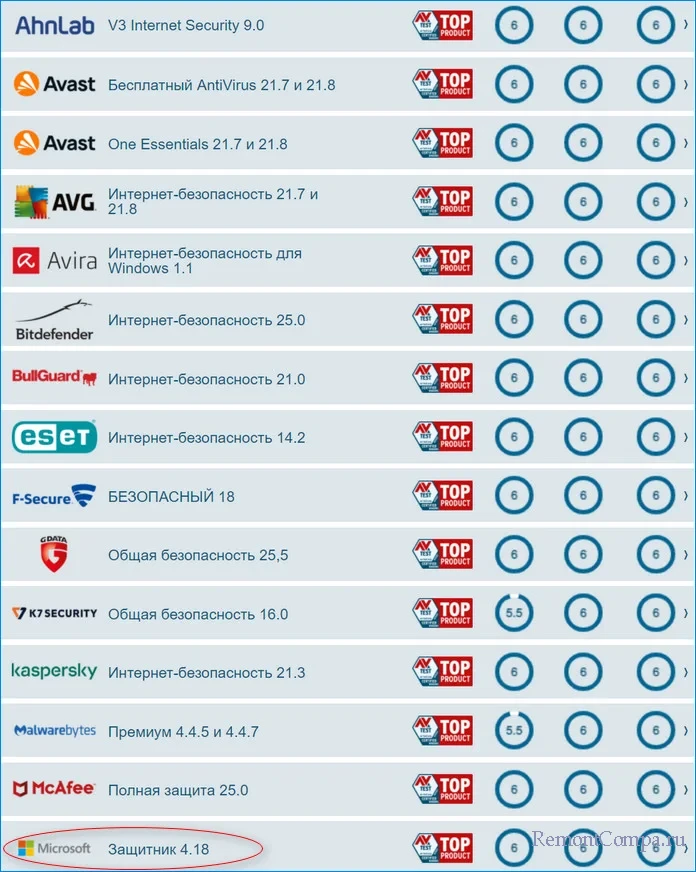
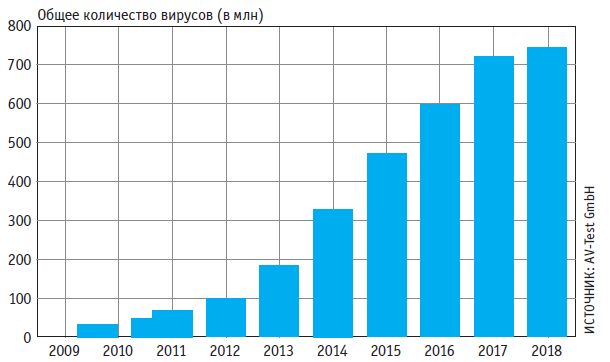
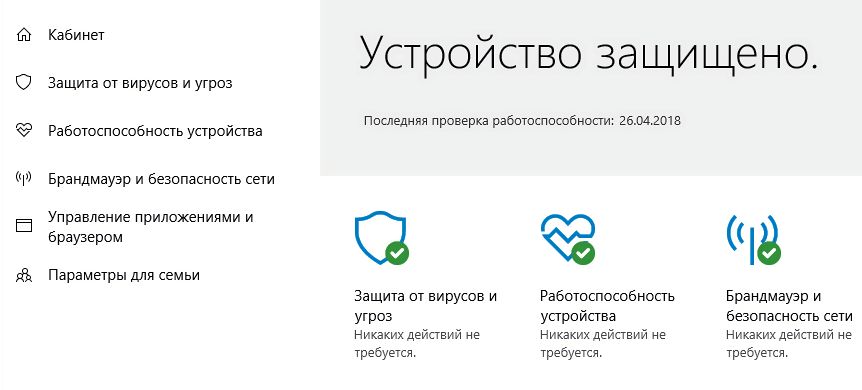

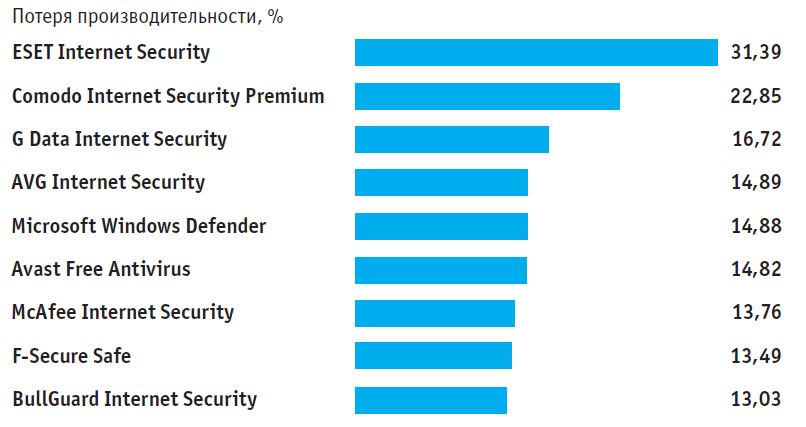
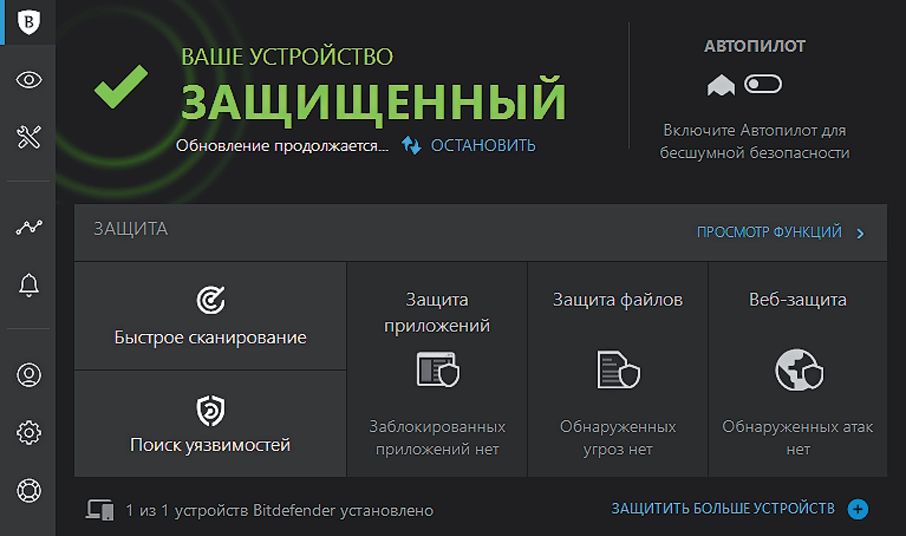 Bitdefender демонстрирует прогресс — в нашем тесте он показал высокую степень распознавания и хорошую производительность.
Bitdefender демонстрирует прогресс — в нашем тесте он показал высокую степень распознавания и хорошую производительность.